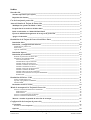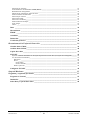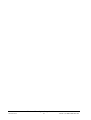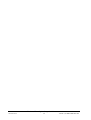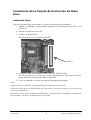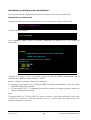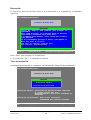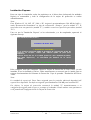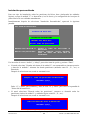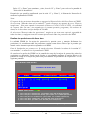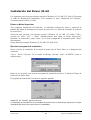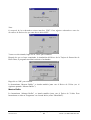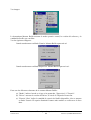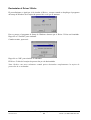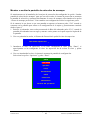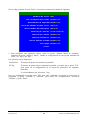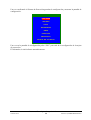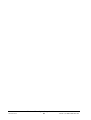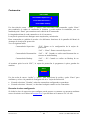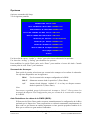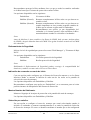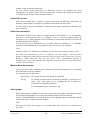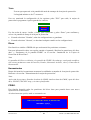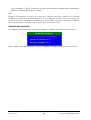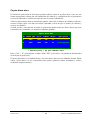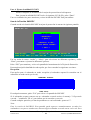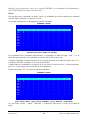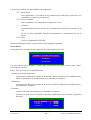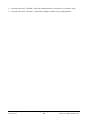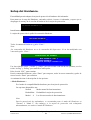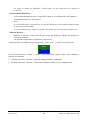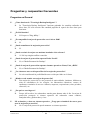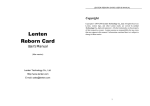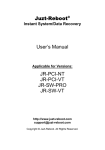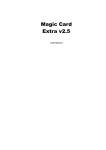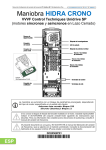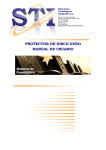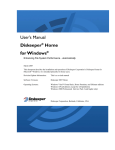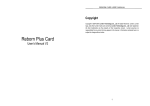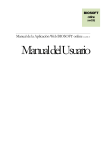Download Instalación de la Tarjeta de Protección de Disco Duro
Transcript
PRO-HDD-MAN-003-1.59-PCI Septiembre 2002 Esta Manual de Usuario contiene instrucciones importantes con respecto a la instalación de la tercera generación del protector de disco duro. Por favor, léalo atentamente antes de comenzar la instalación. Este Manual ha sido realizado para dar información sobre el Sistema de Protección de Disco Duro. Se han hecho todos los esfuerzos para que este manual sea lo más completo y exacto posible. Sin embargo, no se da o implica ninguna garantía de conveniencia, propósito o adaptabilidad. Soluciones Tecnológicas Integradas, S.L. no se hace responsable ante cualquier persona o entidad por pérdidas o daños relacionados o causados por el uso del sistema de Protección de Disco Duro y/o la información contenida en esta publicación. STI no es responsable por errores que podrían aparecer en esta publicación y se reserva el derecho de hacer cambios en el hardware, el software y en el manual sin previo aviso. Si encuentra problemas durante la instalación o la operación, solicite soporte técnico a su distribuidor. ADVERTENCIAS SOBRE LA TARJETA DE PROTECCIÓN Para asegurarse completamente de no tener problemas en la instalación así como en el funcionamiento eficaz de la tarjeta de protección, es muy importante seguir las instrucciones de instalación como se detalla, si no es así corre el riesgo de sufrir pérdida o corrupción de sus datos. Aunque está probada con éxito en una amplia variedad de ordenadores, el fabricante no asume la obligación y por consiguiente no se siente responsable de cualquier daño ó perjuicio directo ó la consiguiente pérdida que se produjera de la compra y/o uso de este producto. Comprando y usando este producto, usted está aceptando todas estas condiciones. COMPATIBILIDAD La tarjeta de protección se ha probado en una variedad muy amplia de ordenadores, pero, aun así, no podemos evitar cualquier posibilidad de problemas de incompatibilidad del producto que se produzcan respecto al uso de la tarjeta con cierto software y/o hardware. Soluciones Tecnológicas Integradas S.L. Ramiro I de Aragón 28, Locales 13/14.50017 Zaragoza España Tel: 976 341 428 Fax: 976 341 961 Website: www.sti-sl.es Email: [email protected] Indice Introducción _________________________________________________________________ 1 Sistemas Operativos que soporta _____________________________________________________ 1 Requisitos del Sistema______________________________________________________________ 1 Uso de la tarjeta de protección. __________________________________________________ 3 Antes de Instalar la Tarjeta de Protección. _________________________________________ 5 Modifique las opciones de BIOS / CMOS. _____________________________________________ 5 Preparación de los archivos del disco duro. ____________________________________________ 5 Inicie su ordenador en "Modo MS-DOS Real" _________________________________________ 6 Ejecute la utilidad desfragmentar de la tarjeta de protección _____________________________ 7 Apagar el ordenador _______________________________________________________________ 8 Instalación de la Tarjeta de Protección de Disco Duro _______________________________ 9 Instalación física.__________________________________________________________________ 9 Instalación y configuración del software. _____________________________________________ 10 Instalación por primera vez _______________________________________________________________ 10 Bienvenida. ___________________________________________________________________________ 11 Tipos de Instalación_____________________________________________________________________ 11 Instalación Express _______________________________________________________________ 13 Instalación personalizada __________________________________________________________ 14 Realizar las particiones del disco duro ______________________________________________________ Parámetros de la pantalla FDISK __________________________________________________________ Crear Nueva Partición. ________________________________________________________________ Cambiar/Borrar Tipo de Partición. _______________________________________________________ Cambiar Nombre de la Partición. ________________________________________________________ Cambiar el Tamaño de la Partición. ______________________________________________________ Cambiar el Sistema de Archivos. ________________________________________________________ Cambiar el Intervalo de Restauración. ____________________________________________________ Cambiar el Tamaño del Buffer. _________________________________________________________ Cambiar la Descripción de la Partición. ___________________________________________________ Cambiar la Contraseña de Arranque de la Partición. _________________________________________ Guardar/Salir. _______________________________________________________________________ 15 16 16 17 17 17 17 18 19 19 19 19 Instalación del Driver 32-bit ___________________________________________________ 21 Entrar en Modo Supervisor _______________________________________________________________ 21 Ejecutar el programa de instalación. ________________________________________________________ 21 Mostrar Buffer _________________________________________________________________________ 22 Desinstalar el Driver 32-bits________________________________________________________ 24 Menú de Arranque de la Tarjeta de Protección ____________________________________ 25 Sectores en Modo de Restauración Instantánea. _______________________________________________ Modo Supervisor. ____________________________________________________________________ Modo Usuario. ______________________________________________________________________ Sectores en Modo Restauración Backup. ____________________________________________________ Sectores en Modo No Restauración_________________________________________________________ 26 26 26 26 26 Mostrar o Ocultar la pantalla de selección de arranque _________________________________ 27 Configuración de la tarjeta de protección _________________________________________ 31 Contraseña. _____________________________________________________________________ 32 Recordar la clave configurada. ____________________________________________________________ 32 Opciones________________________________________________________________________ 33 Manual de Usuario www.sti-sl.es Soluciones Tecnológicas Integradas S.L. I Manual Protector Disco Duro Versión 5.76 PCI Secuencia de Arranque:__________________________________________________________________ Auto Restablecer los datos de la CMOS (BIOS): ______________________________________________ Reforzamiento de Seguridad: _____________________________________________________________ Indicación de comandos en menú de inicio. __________________________________________________ Mostrar Nombre del fabricante. ___________________________________________________________ Selección por omisión. __________________________________________________________________ Selección Forzada. _____________________________________________________________________ Selección Automática.___________________________________________________________________ Mostrar Menú de arranque. _______________________________________________________________ Auto Apagar.__________________________________________________________________________ Título: _______________________________________________________________________________ 33 33 34 34 34 34 35 35 35 35 36 Disco __________________________________________________________________________ 36 Herramientas ___________________________________________________________________ 36 FDISK. ________________________________________________________________________ 36 Actualizar.______________________________________________________________________ 37 Desinstalar. _____________________________________________________________________ 37 Versión del protector. ____________________________________________________________ 38 Herramientas de la Tarjeta de Protección. ________________________________________ 39 Guardar datos CMOS.____________________________________________________________ 39 Analizar datos CMOS.____________________________________________________________ 40 Copiar disco duro ________________________________________________________________ 41 SNCOPY. ______________________________________________________________________ 42 Ejecutar la función SNCOPY con la tarjeta de protección versión PCI (sin tarjeta de red integrada) ______ Uso de la Función SNCOPY______________________________________________________________ Recepción. _________________________________________________________________________ Envío. _____________________________________________________________________________ Enviar datos. _____________________________________________________________________ Envía Comando ___________________________________________________________________ Wake Up On Lan.____________________________________________________________________ 42 43 43 44 45 47 48 Configurar SNCOPY _____________________________________________________________ 49 Setup del Hardware. __________________________________________________________ 51 Preguntas y respuestas frecuentes _______________________________________________ 53 Preguntas en General_____________________________________________________________ 53 Instalación. _____________________________________________________________________ 55 Sobre Red y Copia de disco duro ___________________________________________________ 58 Manual de Usuario www.sti-sl.es Soluciones Tecnológicas Integradas S.L. II Manual Protector Disco Duro Versión 5.76 PCI Introducción Como todo el mundo sabe, el ordenador es un elemento necesario en la actualidad, sin embargo no hay que olvidar el tiempo y costes que supone la puesta en marcha de un ordenador cuando éste ha sido dañado por un virus ó por un uso incorrecto. A partir de ahora puede olvidarse de este problema, con nuestra Tarjeta de Protección de Disco Duro eliminará todos los riesgos asociados al manejo de su ordenador. La Tarjeta de Protección de Disco Duro puede restaurar su disco duro en sólo unos segundos, aun cuando sus datos se destruyan por virus o se borren accidentalmente, la Tarjeta de Protección recuperará y restaurará su sistema al instante. ¿Los problemas con su CMOS? La Tarjeta de Protección no sólo le notificará de un funcionamiento defectuoso sino que también realizará la recuperación de esta para restablecer su configuración original. La Tarjeta de Protección de Disco Duro se instala en un bus PCI de su ordenador. Sistemas Operativos que soporta La Tarjeta de Protección de Disco Duro soporta todos los sistemas operativos conocidos incluyendo DOS, Windows 3.x, 95, 98, ME, NT, 2000 y XP, OS/2, Xenix, Linux, UNIX, FreeBSD, Venix Amoeba, BBt. Nota: Todos los sistemas operativos soportan los modos de restauración "Backup" y "No Restauración". Los sistemas operativos MS-DOS, Windows 3.x, 95, 98, ME, NT, 2000 y XP los cuales usan FAT16, FAT32 y NTFS soportan el modo de restauración "Instantánea". Requisitos del Sistema La Tarjeta de Protección de Disco Duro no requiere ordenador con prestaciones altas. La Tarjeta de Protección puede incluso instalarse en ordenadores con procesador 486, si éstos disponen de un bus PCI libre. Sin embargo, se recomienda un ordenador más rápido, con procesador Pentium. Los requisitos mínimos son: • PC IBM compatible • Procesador 486 ó superior • 500 Mb de espacio libre en el Disco Duro • 32Mb RAM • Un bus PCI libre • Unidad de disquete 3.5” alta densidad • Monitor Color VGA Manual de Usuario www.sti-sl.es Soluciones Tecnológicas Integradas S.L. 1 Manual Protector Disco Duro Versión 1,59 PRO HDD 003 PCI Manual de Usuario www.sti-sl.es Soluciones Tecnológicas Integradas S.L. 2 Manual Protector Disco Duro Versión 1,59 PRO HDD 003 PCI Uso de la tarjeta de protección. Hay muchas configuraciones en la tarjeta de protección. Pero usted se puede preguntar, "¿cuál es la mas adecuada?. Eso dependerá de sus necesidades y su entorno. Para tratar de guiarle, dos de las configuraciones más comúnmente usadas son las descritas a continuación. 1. Restauración Automática La partición tipo se pone como "Sistema de Partición para Restauración Instantánea" con "Intervalo de Restauración" “Siempre". Esta configuración es útil para ordenadores que constantemente son usados por usuarios diferentes. Todo usuario puede modificar las configuraciones del ordenador a las preferencias de él o de ella. Pueden incluso instalar o quitar algún software, y/o modificar el sistema. Con la restauración automática, cada vez que se arranque el ordenador, el sistema se restaurará. Esta configuración es útil para las escuelas, universidades, institutos de formación, instituciones públicas, bibliotecas y ordenadores con acceso a Internet. También es útil para terminales de entrada de datos y puestos de trabajo en red. 2. Restauración Manual La partición tipo se pone como "Sistema de partición para restauración Backup" con "Intervalo de restauración" "Manual". Esta configuración es útil para ordenadores a los que accede un solo usuario. Todos los cambios en el sistema se guardarán, y el usuario puede hacer una copia de seguridad de estos cambios cuando quiera. Cuando el sistema no funciona correctamente (debido al ataque de virus, corrupción del sistema, formato, FDISK o borrado accidental), el usuario siempre puede Restaurar desde el ultimo backup que realizara. Esta configuración es útil para oficinas, empresas privadas, usuarios domésticos, etc. Manual de Usuario www.sti-sl.es Soluciones Tecnológicas Integradas S.L. 3 Manual Protector Disco Duro Versión 1,59 PRO HDD 003 PCI Manual de Usuario www.sti-sl.es Soluciones Tecnológicas Integradas S.L. 4 Manual Protector Disco Duro Versión 1,59 PRO HDD 003 PCI Antes de Instalar la Tarjeta de Protección. Para aquéllos que quieran conservar su instalación de Windows 95 / 98 / ME / NT / 2000 / XP de su ordenador, tienen que realizar estas tareas antes de instalar la Tarjeta de Protección de Disco Duro para evitar problemas de funcionamiento, si no va ha conservar su instalación Windows 95 / 98 / ME / NT / 2000 / XP no necesita realizar estas tareas. Nota: Realice una copia de seguridad de los datos del ordenador Modifique las opciones de BIOS / CMOS. Al encender el ordenador, entre en el Setup de la BIOS / CMOS y desactive la opción "Protección contra Virus" (normalmente en “Características del Setup” de la Bios ó en el “Setup Avanzado”). Guarde las opciones de la BIOS / CMOS y salga. Esta operación es para prevenir que la tarjeta de protección pueda ser detectada como virus por la Bios. Nota: Para entrar en el setup de BIOS / CMOS en la mayoría de los ordenadores se pulsa la tecla “Supr” durante POST (Power On Self Test). Sin embargo, algunos ordenadores usan otras teclas. En este caso, refiérase al Manual del Usuario del ordenador. Por ejemplo: Compaq usa “u”, Dell usa “m” y Acer usa “Ctrl” + “Alt” + “ESC”. En ciertos tipos de BIOS, las opciones descritas pueden ser ligeramente diferentes. En este caso, por favor, remítase al Manual del Usuario del ordenador. Preparación de los archivos del disco duro. Encienda el ordenador y deje que el sistema operativo (SO) arranque normalmente. Una vez arrancado el SO vaya a “Inicio / Programas / Accesorios / Herramientas de Sistema / Scandisk", examine su sistema de archivos por si tuviera errores y repárelos si los encuentra. Esta acción es para asegurar que el sistema de archivos que la Tarjeta de Protección de Disco Duro protegerá es válido y esta libre de errores. Salga de Scandisk cuando termine. Cuando halla acabado de realizar el Scandisk vaya a "Inicio / Programas / Accesorios / Herramientas de Sistema / Desfragmentar disco" para reorganizar su sistema de archivos. Esto es importante porque la Tarjeta de Protección de Disco Duro ocupará los últimos sectores / clusters de la partición del disco duro que pueden estar ocupados por archivos. Por favor salga del Desfragmentador cuando termine. Nota: Antes de ejecutar el Scandisk o el Desfragmentador de disco se recomienda cerrar todos los programas (incluyendo los que se encuentran en la "Barra del Sistema"), desactive el anti-virus, desactive "Desktop Activo", desactive “Ahorro de Energía”, la Lista de Tareas “pausas / desactivado” (si está activo), borre los "Archivos temporales de Internet", borre "los Archivos Manual de Usuario www.sti-sl.es Soluciones Tecnológicas Integradas S.L. 5 Manual Protector Disco Duro Versión 1,59 PRO HDD 003 PCI Temporales de Windows" y vacíe "la papelera de reciclaje". Esto acelerará el Scandisk y la tarea de Desfragmentar el disco En Scandisk, habilite “Arreglar errores automáticamente” Inicie su ordenador en "Modo MS-DOS Real" Vaya a "Inicio / Apagar el sistema”. Cuando aparezca la ventana de dialogo, seleccione la opción "Reinicie" y pulse el botón "OK" para reiniciar su ordenador. Para Windows 95/98: Cuando comience Windows pulse la tecla “F8” y Windows mostrara el menú Inicio. Menú Inicio Microsoft Windows 98 ================================ 1. Normal 2. Sesion iniciada (\BOOTLOG.TXT) 3. Modo a prueba de fallos 4. Confirmación paso a paso 5. Solo símbolo de sistema 6. Solo símbolo de sistema en Modo a prueba de fallos Elija una opción: 1 Use las teclas de cursor “Arriba” y “Abajo” para seleccionar "5. Solo símbolo de sistema”. Aparecerá la Prompt de DOS "C :\>”. Para Windows ME/NT/2000/XP: Inserte un disco de arranque de Windows 95 ó 98 en la disquetera y reinicie el ordenador. Arranque desde la disquetera en lugar de desde el Disco Duro. Debe aparecer la Prompt de DOS: " A:\>". Nota: Si usted tiene dificultad para entrar en "DOS Modo Real" en Windows 95/98, use un "Disco de arranque de DOS". Para crear un "Disco de arranque de DOS": en Windows 95/98 haga clic en "Inicio / Programas MS-DOS ", teclee: "FORMAT A: /S /U" y pulse "Enter". Siga las instrucciones de la pantalla. Si el ordenador no arranca desde el disquete, entre en el setup de la BIOS / CMOS y cambie la “Secuencia de Arranque" / "PRIMER DISPOSITIVO BOOT" a "A:" o "Floppy" "DOS Modo Real" usa el CLI (Command Line Interface). Todos los comandos se introducen vía teclado. Manual de Usuario www.sti-sl.es Soluciones Tecnológicas Integradas S.L. 6 Manual Protector Disco Duro Versión 1,59 PRO HDD 003 PCI Ejecute la utilidad desfragmentar de la tarjeta de protección La utilidad Desfragmentar de la Tarjeta de Protección reorganizará y moverá cualquier archivo de sistema (qué no puede ser movido por el Desfragmentador de Disco de Windows) que este ocupando los últimos sectors/clusters de la partición del disco duro. Para archivos de sistema FAT16/FAT32: Inserte el disco de instalación de La tarjeta de protección en la disquetera y teclee las siguientes órdenes: A: y pulse “Enter”. CD TOOLS y pulse “Enter”. DFG-FAT y pulse “Enter”. El programa mostrara la siguiente pantalla: DEFRAG V2.3 Drive C: Drive D: Drive E: Drive F: Mediante las teclas de cursor “Arriba” y “Abajo” seleccione el disco en el que quiere realizar el Defrag de los archivos y pulse “Enter” para comenzar con la desfragmentación de los archivos. Cuando el proceso de desfragmentación halla acabado el programa le informara y le pedirá que pulse una tecla para continuar. El programa le mostrara la pantalla anterior en la que podrá desfragmentar otra unidad. Para salir del programa pulse “ESC” y se reiniciara el ordenador automáticamente. Nota: En el caso en el que se encuentra únicamente tiene que realizar el defrag en la unidad C: ya que las demás no se protegerán o se eliminaran. Para los archivos NTFS: Utilice esta aplicación solo para sistemas operativos Windows NT. Inserte el disco de instalación de La tarjeta de protección y teclee las órdenes siguientes: A: y pulse “Enter”. CD TOOLS y pulse “Enter”. DFG-NTFS y pulse “Enter”. Manual de Usuario www.sti-sl.es Soluciones Tecnológicas Integradas S.L. 7 Manual Protector Disco Duro Versión 1,59 PRO HDD 003 PCI El programa mostrara la siguiente pantalla: 0. Primary Master 1. Primary Slaver 2. Secondary Master 3. Secondary Slaver ===================== Select drive (0-3): _ Pulse 0, 1, 2 ó 3 para seleccionar el disco duro en el que quiere realizar el Defrag de los archivos. Cuando el proceso de desfragmentación halla acabado el programa le informara y le pedirá que pulse una tecla para continuar. El programa le mostrara la pantalla anterior en la que podrá desfragmentar otra unidad. Para salir del programa pulse “ESC” y se reiniciara el ordenador automáticamente. Nota: En el caso en el que se encuentra únicamente tiene que realizar el defrag en el disco duro 0 (Primary Master) ya que es en el que se instala el sistema de protección de disco duro. Apagar el ordenador Cuando la desfragmentación esté realizada, apague el ordenador y vaya al siguiente punto "Instalación de la Tarjeta de Protección de Disco Duro." Manual de Usuario www.sti-sl.es Soluciones Tecnológicas Integradas S.L. 8 Manual Protector Disco Duro Versión 1,59 PRO HDD 003 PCI Instalación de la Tarjeta de Protección de Disco Duro Instalación física. Siga los siguientes pasos para instalar la Tarjeta de Protección en su ordenador: 1. Apague el ordenador y posteriormente desconecte la alimentación del la CPU y sus periféricos. 2. Proceda a la apertura de la CPU. 3. Localice un Bus PCI libre. En la foto puede ver un ejemplo de slot PCI. Bus PCI 4. Coloque la tarjeta del Protector de Disco Duro en el Bus PCI libre. Por favor asegúrese que la Tarjeta se inserte apropiadamente. Una inserción errónea puede dañar la tarjeta y/o puede dañar el ordenador. 5. Cierre el ordenador y conecte los cables de alimentación del equipo. Nota: Asegúrese que el ordenador está apagado antes de manipular en su interior Si usted no está seguro y/o familiarizado con estas tareas, por favor requiera los servicios de un técnico de ordenadores. Quitando la cubierta del ordenador puede anular la garantía de su ordenador (normalmente una pegatina). Por favor, chequéelo antes de proceder. Manual de Usuario www.sti-sl.es Soluciones Tecnológicas Integradas S.L. 9 Manual Protector Disco Duro Versión 1,59 PRO HDD 003 PCI Instalación y configuración del software. Use los procedimientos siguientes para instalar el software de la tarjeta de protección: Instalación por primera vez Al iniciar el ordenador, aparecerá un mensaje con la versión de la Tarjeta de Protección STI Versión Hardware: x.x A esto le sigue el mensaje: \ STI iniciando... Unos segundos después, aparece la pantalla “Instalación por primera vez” de la Tarjeta de Protección: STI X.X Instalar 1. Asegúrese del tipo de disco duro (CMOS DATA). 2. Inserte el disquete de arranque en el floppy y presione “ENTER” para continuar Presione [ESC] para salir sin instalar. TIPO de HDD ---------------Size: xxxx MB Cyls: xxxx Head: xxx Sector: xx ---------------versión hardware: x.x para 98/ME/NT/200/XP(Net) Verifique los valores de Size, Cyls, Head y Sector en "Tipo de HDD" comparándolos con la información de HDD del Setup de BIOS / CMOS. Inserte el disquete y presione “Enter” para continuar. § Si usted no está seguro sobre el TIPO de HDD, reinicialice el ordenador y entre en el setup de BIOS/CMOS para verificarlo. § Si usted pulsa “ESC”, el ordenador procederá a arrancar su sistema operativo actual sin instalar la Tarjeta de Protección. Nota: En algunas BIOS, en "Tipo de HDD", los valores pueden ser ligeramente diferentes, sobre todo el número de "cilindros". La diferencia puede ser de 1 a 2, más o menos. Si la diferencia es tan pequeña usted puede continuar. Manual de Usuario www.sti-sl.es Soluciones Tecnológicas Integradas S.L. 10 Manual Protector Disco Duro Versión 1,59 PRO HDD 003 PCI Bienvenida. El Sistema de Protección de Disco Duro le da la bienvenida y en la pantalla de su ordenador aparecerá: Para 98/ME/NT/2000/XP(Net) Protector de Disco Duro Bienvenido Gracias por adquirir este producto para proteger su computadora. Ahora puede disfrutar la protección desde el destrozo intencionado o accidental en su disco duro. Le protegerá contra hackers, virus, fallos del sistema y otros desastres. <Es muy recomendable que haga un backup y defragmente su disco duro antes de instalar> Para salir sin instalar, presione [ESC] Para continuar, presione [Enter] Extra x.x http://sti-sl.es Soluciones Tecnológicas Integradas S.L. Pulse “Enter” para continuar con la instalación. § Si usted pulsa “ESC”, el ordenador se reiniciará. Tipos de Instalación La tarjeta de protección le mostrara "La Pantalla de Selección de Instalación": Para 98/ME/NT/2000/XP(Net) Protector de Disco Duro Instalar Instalación Express Instalación Personalizada Instalación Express: Instalación con Opciones mínimas requeridas. El sistema original DOS, Win 98/ME/NNT/2000/XP y particiones extendidas se mantendrán. Instalación Personalizada: Multi-Inicio instalación. Recomendada para usuarios avanzados. Extra x.x S.L. Manual de Usuario www.sti-sl.es http://www.sti-sl.es Soluciones Tecnológicas Integradas Soluciones Tecnológicas Integradas S.L. 11 Manual Protector Disco Duro Versión 1,59 PRO HDD 003 PCI Use la tecla del cursor “Arriba” y “Abajo” para seleccionar la opción deseada y presione “Enter” para continuar con la instalación. Presione “ESC” para salir de la instalación (el ordenador se reiniciará). Instalación Express: Este modo de instalación mantiene la configuración y los programas del ordenador. Vaya al apartado "Instalación Espress." Instalación personalizada: Este modo de instalación destruye todas las particiones del disco duro excepto C: (si así lo desea) permitiéndole realizar diferentes sectores de arranque independientes y configurando diferentes sectores de datos. Vaya al apartado "Instalación personalizada" Nota: "Instalación personalizada" es para los usuarios avanzados. Destruirá otras particiones (incluyendo las unidades D: , E: , etc.) salvo C: . Si usted quiere mantener las particiones, seleccione "Instalación Rápida." Manual de Usuario www.sti-sl.es Soluciones Tecnológicas Integradas S.L. 12 Manual Protector Disco Duro Versión 1,59 PRO HDD 003 PCI Instalación Express Para este tipo de instalación, todas las particiones en el disco duro (incluyendo las unidades lógicas) se mantendrán y toda la configuración de la tarjeta de protección se realiza automáticamente. Nota: Para Windows 95, 98, ME, NT, 2000 y XP: Asignará aproximadamente 500 MB de buffer y modo "Restauración Instantánea" en tipo de restauración “Siempre” para la unidad "C:". Si usted sólo tiene una partición (unidad "C":), también creará otra partición para datos (unidad "D":). Una vez que la "Instalación Express" se ha seleccionado y se ha completado, aparecerá el siguiente mensaje: Para 98/ME/NT/2000/XP(Net) Protector de Disco Duro < Instalación finalizada > Si no ejecuta setup.exe desde el disquete de instalación antes de instalar la tarjeta, indica que todavía queda un paso para completar. Instale setup.exe en su sistema operativo (Win 98/ME/NT/XP/2000) bajo modo supervisor, la contraseña por defecto es la tecla [ENTER]. < Presione una tecla para seguir > Extra x.x http://sti-sl.es Soluciones Tecnológicas Integradas S.L. Pulse cualquier tecla para continuar. Ahora la Tarjeta de Protección de Disco Duro ya está instalada. Si no ha instalado el Driver 32bits anteriormente es necesario que lo instale para un correcto funcionamiento del Sistema de Protección. Vaya al apartado: "Instalación del Driver 32bits. Nota: La cantidad de espacio de Disco Duro asignada para la partición adicional dependerá del espacio libre disponible. Por defecto asignará aproximadamente 500 MB para la unidad "D". Por defecto, la tarjeta de protección restaurará la unidad "C" automáticamente a su configuración original cada vez que se arranque el ordenador. Puede cambiar estos parámetros en la pantalla del Configuración de la Tarjeta de Protección. Manual de Usuario www.sti-sl.es Soluciones Tecnológicas Integradas S.L. 13 Manual Protector Disco Duro Versión 1,59 PRO HDD 003 PCI Instalación personalizada Para este tipo de instalación, todas las particiones del disco duro (incluyendo las unidades lógicas) excepto la unidad "C" se destruirán (si así lo desea) y la configuración de la tarjeta de protección ha de ser realizada manualmente. Inmediatamente después de seleccionar "Instalación Personalizada", aparecerá la siguiente pantalla: Para 98/ME/NT/2000/XP(Net) Protector de Disco Duro Instalación Personalizada Mantener sólo datos de C: Destruir todas las particiones Mantener sólo datos de C:: Excepto C: todas destruirán! Destruir las particiones: Permite organizar varias Opciones. Todos los datos del disco duro se formatearán. Extra x.x http://sti-sl.es las particiones se Soluciones Tecnológicas Integradas S.L. Use las teclas de cursor “Arriba” y “Abajo” para seleccionar la opción y presione “Enter”. § Si usted selecciona "Guardar solo datos de la unidad C", esto mantendrá su sistema operativo y datos de la unidad C: mientras las demás particiones (unidades como D: , E: , etc.) se destruirán. Después de seleccionar esto, usted se encontrará con: FDISK Excepto C:, todas las particiones se destruirán! Continuar (s/n)? _ Pulse “S” y “Enter” para continuar, y sino, la tecla “N” y “Enter” para volver a la pantalla de "Selección de Instalación". § Si usted selecciona "Destruir todas las particiones", entonces se destruirá todas las particiones (incluso la unidad C: y unidades lógicas como D: , E: , etc.). Después de seleccionar esto, usted se encontrará con: FDISK Todos los datos del disco se destruirán! Continuar (s/n)? _ Manual de Usuario www.sti-sl.es Soluciones Tecnológicas Integradas S.L. 14 Manual Protector Disco Duro Versión 1,59 PRO HDD 003 PCI Pulse “S” y “Enter” para continuar, y sino, la tecla “N” y “Enter” para volver a la pantalla de "Selección de Instalación". Después de que usted ha confirmado (con la tecla “S” y “Enter”), el Sistema de Protección le mostrara la pantalla de FDISK. Nota: El espacio de las particiones destruidas se agregará al Espacio Libre del Disco Duro en FDISK. Si selecciona "Guardar datos de la unidad C", puede encontrar un mensaje de error "Espacio insuficiente”. Esto pasa cuando el sistema de archivos es FAT16, FAT32 o NTFS, y la cantidad de "espacio libre sin usar" (no ocupado por el sistema operativo, programa y los archivos de datos) en el disco duro está por debajo de 500 MB. Si selecciona "Destruir todas las particiones", asegúrese que tiene una copia de seguridad de todos los datos y configuraciones del sistema operativo de todas las particiones del HDD. Realizar las particiones del disco duro La utilidad FDISK de La tarjeta de protección le permite crear y manejar fácilmente las particiones. Se consideran todas las particiones creadas como discos físicos que le permite que instale varios sistemas operativos separados en el HDD. Para la Instalación por primera vez: Si usted selecciona "Guardar los datos de la unidad C", esta unidad C: se mostrará en la pantalla de FDISK. Si usted usa la opción de FDISK en la pantalla de setup de la tarjeta de protección, todas las particiones se destruirán. Usted puede acceder a esta pantalla mediante la opción Disco en la pantalla de Setup de la tarjeta de protección para cambiar los parámetros de la partición. Vea la siguiente pantalla: Para 98/ME/NT/2000/XP(Net) Protector de Disco Duro DISK No. Nombre Tamaño(MB) 1[ A] [SYSTEM ] [ XXXX] XXXX] 2[ S] [ ] [ XXXX] XXXX] 3[ ] 4[ ] 5[ ] 6[ ] Descripción: Sistema ficheros Restaurar Buffer [FAT32 ] [Siempre] Siempre] [ 502]M 502]M [FAT32 ] Auto clr. [Disable] Disable] Tamaño total Disco: xxxxMB xxxxMB ABCSP- Partición Partición Partición Partición Partición Extra x.x Manual de Usuario www.sti-sl.es para restauración instantánea (para WIN-98/ME/NT/XP/2000) para restauración Backup (para todos los sistemas operativos) para no restauración (para todos los sistemas operativos) datos compartidos (Auto borrado para FAT16/FAT32) datos privados (Auto borrado para FAT16/FAT32) http://sti-sl.es Soluciones Tecnológicas Integradas S.L. Soluciones Tecnológicas Integradas S.L. 15 Manual Protector Disco Duro Versión 1,59 PRO HDD 003 PCI Use las teclas de cursor “Derecha”, “Izquierda”, “Arriba” y “Abajo” para seleccionar cada valor, y use “AvPag” y “RePag” para cambiar los valores o parámetros de cada partición. El parámetro seleccionado se resaltará. Nota: Al borrar una partición en FDISK se destruirán todos los datos de la partición. Si hay datos importantes en la partición, por favor, realice antes una copia de seguridad. La tarjeta protectora soporta sólo el disco duro primario. Otros discos no se protegerán. La tarjeta protectora puede soportar hasta 40 particiones físicas en el disco duro. Parámetros de la pantalla FDISK A continuación se explica cómo modificar cada una de las opciones de la pantalla FDISK: Crear Nueva Partición. Mueva el cursor a una partición vacía de la columna "Partición", presione “AvPag” y “RePag” para seleccionar el tipo de partición. Una vez que haya creado una nueva partición, debe asignar algo de espacio del disco duro para esta partición. La cantidad de espacio del disco duro que puede usar para la nueva partición depende del espacio libre disponible en el disco duro. Tipos de partición a configurar: [A] Sector de arranque en modo Restauración Instantánea. Para este tipo de sector de arranque, la partición se restaurará a su configuración original manual o automáticamente según el "Intervalo de Restauración" instantáneamente. Se desechará cualquier cambio en el disco duro cuando se produzca la restauración. Por ejemplo: si se fija "Siempre", la restauración tendrá lugar en cada arranque del ordenador, y si se fija "Manual" todos los cambios se mantendrán hasta que se restaure manualmente. Se asignará automáticamente un buffer de 504MB, pero puede aumentarse a un máximo de 1004MB. Soporta DOS y Windows 3.x, 95, 98, ME, NT, 2000 y XP. [B] Sector de arranque en modo Restauración Backup. Para este tipo de sector de arranque, la tarjeta de protección creara una copia de la partición con la que podrá hacer un Backup o una Restauración manual ó automática según el "Intervalo de Restauración". El proceso de Backup o Restauración no es instantáneo y depende del tamaño de la partición ya que necesita hacer copiar completa de la partición cada vez que se realiza un Backup o una Restauración Se asignará automáticamente un buffer y el tamaño será el mismo que el de la partición. Soporta todos los sistemas operativos conocidos. [C] Sector de arranque en modo No Restauración. Para este tipo de sector de arranque, no se proporciona protección alguna y las funciones Backup y Restore no están disponibles. No se asignará ningún buffer para este tipo de partición. Manual de Usuario www.sti-sl.es Soluciones Tecnológicas Integradas S.L. 16 Manual Protector Disco Duro Versión 1,59 PRO HDD 003 PCI Todos los cambios realizados serán válidos y se mantendrán, ya sea en modo supervisor o usuario. Soporta todos los sistemas operativos conocidos. [S] Partición de Datos Compartida. La partición será visible por todos los sectores de arranque, como segunda unidad de disco, asignándole el sistema operativo la letra de unidad (D, E, F, etc.). Es útil para compartir datos con diferentes sistemas operativos. Esta partición será visible por todos los sectores de arranque pero solo será accesible por los sistemas operativos compatibles con el sistema de archivos de esta partición. Para sistemas de archivo FAT16 y FAT32, esta partición se puede configurar para un borrado manual o automáticamente ("Auto clr.") según el "Intervalo de Restauración". [P] Partición de Datos Privada. La partición será visible sólo por el sector de arranque con el mismo Nombre como segunda unidad de disco, asignándole el sistema operativo la letra de unidad (D, E, F, etc.). No será visible para las otras particiones. Útil para datos que son exclusivos de un sistema operativo en particular. Para sistemas de archivo FAT16 y FAT32, esta partición se puede borrar manual o automáticamente ("Auto clr.") según el "Intervalo de Restauración". Cambiar/Borrar Tipo de Partición. Mueva el cursor a la partición que quiere al cambiar o borrar en la columna "Partición" y presione la tecla “AvPag” y “RePag” para modificar el tipo de partición. Para borrar la partición, deje vacío el campo Partición. Cambiar Nombre de la Partición. Mueva el cursor a la columna "Nombre" y presione la tecla “Enter”. Introduzca ó cambie el nombre que desee usar para la partición seleccionada y presione la tecla “Enter”. Su longitud máxima es de 10 caracteres. Por defecto, el primer sector de arranque tomará el nombre "SYSTEM". Puede cambiarlo a "Windows 98", "Windows NT", "Win2000", "Linux", etc., según desee. Cambiar el Tamaño de la Partición. Es el tamaño de la partición, aparece en MB. Mueva el cursor a la columna "Tamaño" y presione “AvPag” y “RePag” para aumentar ó disminuir el tamaño de la partición. Si desea especificar un tamaño exacto pulse “Enter”, introduzca el tamaño y pulse “Enter”. Cuando usted disminuya el tamaño de la partición, aumentará el tamaño del espacio libre del disco duro. Cuando usted aumente el tamaño de la partición, disminuirá el tamaño del espacio libre de disco duro. Cambiar el Sistema de Archivos. Mueva el cursor a la columna "Sistema de Archivos" y presione las teclas “AvPag” y “RePag” para cambiar el sistema de archivos de la partición. Manual de Usuario www.sti-sl.es Soluciones Tecnológicas Integradas S.L. 17 Manual Protector Disco Duro Versión 1,59 PRO HDD 003 PCI A continuación tiene una guía de los sistemas de archivo disponibles y los sistemas operativos que soportan: FAT 16: MSDOS, Windows 3.x, 95, 98, ME, 2000 y XP. FAT 32: Windows 95b (OSR2), 98, ME, 2000 y XP. NTFS / HPFS: Windows NT, 2000 y XP. OS/2 Boot: IBM OS/2. Novell: Novell Netware. Linux/M: Linux. Linux/SW: Linux (Swap). Linux: Linux. FreeBSD: FreeBSD Extend: MSDOS Nota: FAT16 soporta discos duros por debajo de 8.4GB, sin embargo el tamaño máximo para una partición FAT16 es 2.1GB. La partición de arranque de sistema Windows NT 4.0 y Linux no pueden tener más de 2.1GB. Partición Extend es lo mismo que partición extendida DOS. Puede usar el programa FDISK de MS-Dos para realizar particiones lógicas dentro de esta partición. Linux y FreeBSD son sistemas operativos basados en Unix / BSD. Así pueden aplicarse a sistemas operativos similares como Unix SVR4, Xenix, MINIX, Solaris, NetBSD, BSD/OS, etc., Cambiar el Intervalo de Restauración. Es el plan de restauración para particiones de Restauración Instantánea y Restauración Backup. También válido para particiones Compartir Datos y Datos Privados, pero para la función "Auto clr". Esta opción está disponible para los modos de restauración Instantánea y Backup de las particiones. Mueva el cursor a la columna "Intervalo de Restauración" y presione las teclas “AvPag” y “RePag” para cambiar el plan de restauración para la partición. Las opciones disponibles son: Disable No se realiza restauración. Siempre Restaura automáticamente cada vez que se arranca el ordenador. Diario Restaura automáticamente la primera vez que se arranca el ordenador cada día. Manual Sólo se puede realizar la restauración de forma manual. Lunes, Martes, Miércoles, Restaura automáticamente la primera vez que Jueves, Viernes, Sábado y se arranca el ordenador del día especificado Domingo. de la semana. Manual de Usuario www.sti-sl.es Soluciones Tecnológicas Integradas S.L. 18 Manual Protector Disco Duro Versión 1,59 PRO HDD 003 PCI 1, 2, 3, 4, 5, 6, 7, 8, 9, 10, 11, 12, ~ 30 y 31 Restaura automáticamente la primera vez que se arranca el ordenador del día especificado del mes. Cambiar el Tamaño del Buffer. Esta opción sólo está disponible para el modo de restauración Instantánea de las particiones. Mueva el cursor a la columna "Buffer" y presione la tecla “AvPag y RePag” para cambiar el tamaño del Buffer para la partición. El tamaño por defecto es de 504MB (asignado automáticamente) y el tamaño máximo permitido es 1004MB. Para Restauración Backup, el tamaño del buffer será el mismo que el de la partición. Cuando aumente el tamaño del Buffer, el tamaño del espacio libre del disco duro disminuye. Cuando disminuye el tamaño del Buffer, el tamaño del espacio libre del disco duro aumentará automáticamente. Cambiar la Descripción de la Partición. Esta opción le permite cambiar la descripción ó comentarios de este sector. Esta información aparece debajo del nombre de la partición en el Menú de Selección de Sector de Arranque. Mueva el cursor a la partición (cualquier columna) y pulse “F1”. Introduzca o cambie la Descripción para la partición seleccionada y pulse la tecla “Enter”. La longitud máxima de 50 caracteres. Cambiar la Contraseña de Arranque de la Partición. Esta opción le permite agregar, cambiar o eliminar la contraseña de arranque para el sector. Cuando usted arranca el sector seleccionado en la pantalla del Menú de Arranque, se le pedirá la contraseña. Mueva el cursor a la partición (cualquier columna) y pulse “F2”. La fila "Descripción:" cambiará a "Contraseña:". Introduzca o cambie la contraseña para la partición seleccionada y presione la tecla “Enter”. Para borrar o desactivar la contraseña, deje la contraseña en blanco. Longitud máxima de 10 caracteres. Guardar/Salir. Presione la tecla “F10” y le aparecerá el siguiente este cuadro: Salir Guardar Abortar Use las teclas de cursor “Arriba” y “Abajo” para seleccionar "Guardar" y pulse “Enter” para continuar. Por favor asegúrese de que todas las configuraciones son correctas antes de guardar. Para la primera instalación: El ordenador se reiniciara después. Siga con el apartado "Instalar el Driver 32-bits” Manual de Usuario www.sti-sl.es Soluciones Tecnológicas Integradas S.L. 19 Manual Protector Disco Duro Versión 1,59 PRO HDD 003 PCI Nota: Al crear ó modificar particiones, por favor realice una planificación apropiada antes de guardar. Una vez se han guardado las particiones, no se pueden cambiar. Al crear una nueva partición ó aumentar el tamaño del buffer, debe tener espacio libre en el disco duro. Si no hay disponible espacio libre en el disco duro, puede recuperar algo de espacio libre de una de las otras particiones. Los nuevos sectores de arranque ó particiones de datos creadas tienen que ser formateados antes de poder usarse. Si su sistema operativo es DOS y/o Windows 3.x, 95, 98, ME, NT, 2000, XP, le recomendamos que use "Restauración Instantánea." Para "Restauración Backup", tiene que hacer un “Backup” del sector de arranque de forma manual antes de realizarla opción “Restaurar”. No se recomienda fijar el "Intervalo de Restauración" a "Siempre" para "Restauración Backup" porque cada vez que arranque el ordenador, tendrá que esperar a que se complete la restauración. Manual de Usuario www.sti-sl.es Soluciones Tecnológicas Integradas S.L. 20 Manual Protector Disco Duro Versión 1,59 PRO HDD 003 PCI Instalación del Driver 32-bit Los siguientes pasos son para sistemas operativos Windows 95, 98, ME, NT, 2000 y XP usando el modo de Restauración Instantánea. Tras completar el paso "Instalación del Software", necesitará instalar el Driver 32-bits. Entrar en Modo Supervisor Tras completar "Instalación del Software", el ordenador arrancará de nuevo y aparecerá la pantalla del Menú de Arranque de la tarjeta de protección (ver "Menú de Arranque de la tarjeta de protección"). Seleccione una partición (con sistema operativo Windows 95, 98, ME, NT, 2000 ó XP) y presione las teclas “Ctrl” + “Enter” simultáneamente para entrar en modo "Supervisor", introduzca la contraseña y pulse “Enter” (sí no tiene configurada la contraseña pulse “Enter” directamente). Espere hasta que arranque Windows 95, 98, ME, NT, 2000 ó XP. Ejecutar el programa de instalación. Inserte el disco de instalación de la tarjeta de protección de Disco Duro en la disquetera del ordenador. Vaya a "Inicio / Ejecutar”. En el cuadro de diálogo “Ejecutar” teclee "A:\SETUP" como se muestra abajo: Haga clic en "Aceptar" para ejecutar el programa de instalación de Driver 32-bits de la Tarjeta de Protección de Disco Duro. El programa de instalación le mostrara la siguiente pantalla: Haga Clic en "Install" para continuar. La ventana de instalación de la tarjeta de protección le pedirá que seleccione el tipo interface del disco duro que tiene el ordenador. Manual de Usuario www.sti-sl.es Soluciones Tecnológicas Integradas S.L. 21 Manual Protector Disco Duro Versión 1,59 PRO HDD 003 PCI Nota: La mayoría de los ordenadores tienen intarface "IDE". Para algunos ordenadores como los Servidores de Red son los que usan discos duros SCSI." Y una vez seleccionado, haga clic en "Next" para continuar. Después de que se haya completado la instalación del Driver de la Tarjeta de Protección de Disco Duro, el programa necesitará reiniciar el ordenador: Haga clic en "OK" para reiniciar. La herramienta “Mostrar Buffer” se instala también junto con el Driver de 32-bits (ver el siguiente apartado “Mostrar Buffer”). Mostrar Buffer La herramienta “Mostrar Buffer” se instala también junto con el Driver de 32-bits. Esta herramienta se sitúa en "Programas" en el menú Inicio (como "ShowBuff"). Manual de Usuario www.sti-sl.es Soluciones Tecnológicas Integradas S.L. 22 Manual Protector Disco Duro Versión 1,59 PRO HDD 003 PCI Vea imagen: La herramienta Mostrar Buffer muestra el modo operativo actual, la versión del software y la cantidad del buffer que esta libre. Vea las siguientes imágenes: Cuando usted arranca en Modo Usuario: Mostrar Buffer aparecerá así: Cuando usted arranca en Modo Supervisor: Mostrar Buffer aparecerá así: Estos son los diferentes elementos de la ventana Mostrar Buffer: (a) "Modo": indica el modo en el que se ha arrancado, "Supervisor" ó "Usuario". (b) "Driver": muestra la versión del Driver 32 bits de la Tarjeta de Protección. (c) "Espacio Libre" indica la cantidad de espacio del buffer disponible, sólo se muestra en modo Usuario. El espacio disminuirá cuantos más cambios se realicen en el disco duro. Manual de Usuario www.sti-sl.es Soluciones Tecnológicas Integradas S.L. 23 Manual Protector Disco Duro Versión 1,59 PRO HDD 003 PCI Desinstalar el Driver 32-bits El procedimiento es igual que el de instalar el Driver , excepto cuando se despliega el programa del setup de Windows de la tarjeta de protección, en el que se muestra: Esto es porque el programa de Setup de Windows detecta que el Driver 32-bits está instalado. Haga clic en “Unistall” para continuar. Cuando termine, aparecerá: Haga clic en "OK" para reiniciar el ordenador. El Driver 32-bits de la tarjeta de protección ya está desinstalado. Nota: Realice esta tarea solamente cuando quiera desinstalar completamente la tarjeta de protección de su ordenador. Manual de Usuario www.sti-sl.es Soluciones Tecnológicas Integradas S.L. 24 Manual Protector Disco Duro Versión 1,59 PRO HDD 003 PCI Menú de Arranque de la Tarjeta de Protección Al arrancar el ordenador la tarjeta de protección le mostrara la siguiente pantalla. >>>> Windows ME <<<< >>>> Windows NT <<<< Use las teclas de cursor “Arriba” y “Abajo” para seleccionar el sector de arranque. Si la tarjeta de protección no le muestra esta pantalla y arranca el sistema operativo de su ordenador es que tiene activada la opción “Ocultar menú de arranque”, para deshabilitar esta opción diríjase al siguiente apartado: “Mostrar o Ocultar la pantalla de selección de arranque” Las teclas rápidas disponibles dependerán del tipo de la restauración de la partición, estas cambiaran dependiendo del sector que seleccione, como se describe abajo: Para sectores en modo Restauración Instantánea: “Enter” Arrancar en modo "Usuario" “Ctrl” + “Enter” Arrancar en modo "Supervisor". * “Ctrl” + “B” Realiza la función “Backup”. * * “Ctrl” + “R” Realiza la función “Restore”. * * “K” Arrancar en modo “Usuario” manteniendo los cambios temporalmente de la sesión / arranque anterior (no realiza la restauración). “F10” Entrar en la Configuración de la tarjeta de protección. * Para sectores en modo Restauración Backup: “Enter” Arranca la partición. “Ctrl” + “B” Realiza la función “Backup”. * * “Ctrl” + “R” Realiza la función “Restore”. * * “F10” Entrar en la Configuración de la tarjeta de protección. * Para sectores en modo No Restauración: “Enter” Arranca la partición de Arranque. “F10” Entrar en la Configuración de la tarjeta de protección. * Nota: (*) Se requiere contraseña del supervisor. Por defecto (para nuevas instalaciones), no hay ninguna contraseña así que pulse la tecla “Enter” para continuar. (**) Se requiere la contraseña de Backup o Restore. Por defecto (para nuevas instalaciones), no hay ninguna contraseña así que pulse la tecla “Enter” para continuar. Manual de Usuario www.sti-sl.es Soluciones Tecnológicas Integradas S.L. 25 Manual Protector Disco Duro Versión 1,59 PRO HDD 003 PCI Sectores en Modo de Restauración Instantánea. Este modo soporta los sistemas de archivo FAT16, FAT32 y NTFS usados por los sistemas operativos DOS y Windows 3.x, 95, 98, ME, NT, 2000 y XP. Para la primera instalación, presione las teclas “Ctrl” + ”Enter” para entrar en modo "Supervisor" y siga en el apartado "Instalar el Driver 32-bits " (sí no lo ha hecho). Proporciona dos modos de funcionamiento: "Supervisor" y "Usuario". A continuación se describe cada uno: Modo Supervisor. Todos los cambios hechos a la partición se guardan. Modo Usuario. Cualquier cambio hecho en esta partición es temporal. Al realizar la función Restaurar (presionando “Ctrl” + ”R” o automáticamente según el Intervalo de restauración), se desecharán todos los cambios. La función "Mantener" (presionar la tecla K) retendrá todos los cambios realizados en el anterior arranque. Para retener los cambios realizados en modo Usuario permanentemente, use la función "Backup" (presione las teclas “Ctrl” + “B”). Esta acción hará que los cambios realizados anteriormente queden permanentemente en el ordenador como si hubiéramos entrado en modo Supervisor a la partición. Sectores en Modo Restauración Backup. Este modo soporta todos los sistemas operativos. Para usar este modo, debe realizar primero la función Backup una vez que haya instalado su sistema operativo, podrá usar entonces la función Restaurar tantas veces como desee. Cuando realice una Restauración, restaurará la última imagen de la partición Backup. Para la instalación por primera vez: Presione Enter para arrancar la partición y seguir con la instalación de su sistema operativo en primer lugar. Una vez instalado, vuelva a arrancar y realice la función Backup (presione las teclas “Ctrl” + “B”) para guardar la imagen de la partición en el Buffer. Sectores en Modo No Restauración Este modo soporta todos los sistemas operativos. Como no hay Buffer para la restauración, todos los cambios realizados en esta partición se conservan. Manual de Usuario www.sti-sl.es Soluciones Tecnológicas Integradas S.L. 26 Manual Protector Disco Duro Versión 1,59 PRO HDD 003 PCI Mostrar u ocultar la pantalla de selección de arranque Si anteriormente en la instalación de la tarjeta de protección ha configurado la opción “Ocultar pantalla de selección de arranque” para que esta este oculta, el sistema de protección no mostrara la pantalla de selección y arrancara directamente el sector de arranque seleccionado en la opción “Sector de arranque por defecto”. Para cambiar esta configuración realice los siguientes pasos. Si al contrario lo que desea es que esta pantalla no aparezca al arrancar pulse “F10” cuando se encuentre en la pantalla para entrar en la configuración de la tarjeta y posteriormente continúe desde el paso 2. 1. Reinicie el ordenador, una vez haya arrancado la Bios del ordenador pulse “F10”, cuando la pantalla del ordenador este en negro y muestre varios puntos en la parte superior izquierda de la pantalla. 2. Una vez pulsadas las teclas, el Sistema de Protección le pedirá la clave de supervisor Contraseña Supervisor: _ 3. Introduzca la clave de supervisor, si no tiene configurada la clave pulse “Enter”; si anteriormente se ha configurado la clave de supervisor ha de teclear la clave y pulsar “Enter”. 4. Una vez introducida la clave el sistema le mostrara la pantalla de configuración. Seleccione la opción: “Opciones” y pulse “Enter”. SETUP Contraseña Opciones Disco Herramientas FDISK Actualizar Desinstalar Versión del protector Manual de Usuario www.sti-sl.es Soluciones Tecnológicas Integradas S.L. 27 Manual Protector Disco Duro Versión 1,59 PRO HDD 003 PCI Una vez haya pulsado la tecla “Enter” el sistema le mostrara la pantalla de Opciones. Opciones Secuencia de inicio: BIOS Auto restablecer datos CMOS: Deshabilitar Reforzamiento de seguridad Deshabilitar Inicio de comandos en menú inicio: Habilitar Mostrar Nombre del fabricante: Habilitar Selección por omisión: Ultima selección Selección por fuerza: Deshabilitar Selección automática: Deshabilitar Mostrar Menú de Arranque Deshabilitar Auto Apagar Deshabilitar Título: 5. Para configurar este parámetro sitúese sobre la opción “Mostrar Menú de Arranque” mediante las teclas “Arriba y Abajo”, cambie la configuración de esta opción mediante las teclas “Av. Pág. y Re. Pág.” Las opciones son las Siguientes: Deshabilitar El sistema de protección mostrara la pantalla. XX Seg. El sistema de protección no mostrara la pantalla, y permite que se pulse “F10” para entrar en la configuración de la tarjeta de protección los segundos indicados. Le recomendamos que seleccione 5 seg. Una vez configurada la opción pulse ESC para salir, realizadas el sistema de protección le preguntara si quiere “Guardar” o “Abortar”, para salvar las configuraciones, seleccione “Guardar” y pulse “Enter”. Manual de Usuario www.sti-sl.es Soluciones Tecnológicas Integradas S.L. 28 Manual Protector Disco Duro Versión 1,59 PRO HDD 003 PCI Una vez confirmado el Sistema de Protección guardara la configuración y mostrara la pantalla de configuración. SETUP Contraseña Opciones Disco Herramientas FDISK Actualizar Desinstalar Versión del protector Una vez en la pantalla de configuración pulse “ESC” para salir de la configuración de la tarjeta de protección. El ordenador sé reinicializara automáticamente. Manual de Usuario www.sti-sl.es Soluciones Tecnológicas Integradas S.L. 29 Manual Protector Disco Duro Versión 1,59 PRO HDD 003 PCI Manual de Usuario www.sti-sl.es Soluciones Tecnológicas Integradas S.L. 30 Manual Protector Disco Duro Versión 1,59 PRO HDD 003 PCI Configuración de la tarjeta de protección La pantalla de Configuración de la Tarjeta de Protección se usa para modificar la configuración del sistema de protección y ejecutar las funciones especiales. Para entrar en la configuración de la Tarjeta de protección presione la tecla “F10” en la pantalla Menú de Arranque y le pedirá la contraseña del Supervisor. Contraseña Supervisor: _ Teclee la contraseña del Supervisor y presione la tecla “Enter” (si no tiene configurada la clave Supervisor pulse la tecla “Enter”) para entrar en la pantalla. Pantalla de configuración de la Tarjeta de Protección: SETUP Contraseña Opciones Disco Herramientas FDISK Actualizar Desinstalar Versión del protector Use las teclas de cursor “Arriba” y “Abajo” para seleccionar las opciones y pulse “Enter” para entrar en la opción de configuración seleccionada. Pulse “ESC” para salir de la pantalla de Configuración de la tarjeta de protección (esto reiniciará el ordenador). Para obtener una explicación detallada de cada opción de configuración, lea atentamente las páginas siguientes. Manual de Usuario www.sti-sl.es Soluciones Tecnológicas Integradas S.L. 31 Manual Protector Disco Duro Versión 1,59 PRO HDD 003 PCI Contraseña. Contraseña Contraseña Supervisor: _ Contraseña Restaurar: Contraseña Backup: Use las teclas de cursor “Arriba” y “Abajo” para seleccionar cada contraseña y pulse “Enter” para cambiarla, el cuadro de contraseña se resaltara y podrá cambiar la contraseña, una vez cambiada pulse “Enter” para terminar con la edición de la contraseña. La longitud máxima de cada contraseña es de 10 caracteres. La tarjeta de protección no distingue entre mayúsculas y minúsculas. Estas contraseñas se pedirán al acceder a las diferentes funciones de la pantalla del Menú de Arranque de la tarjeta de protección. Vea a la siguiente tabla: Contraseña de Supervisor: “F10”: Entrar en la configuración de la tarjeta de protección. “Ctrl” + “Enter”: Entrar en modo Supervisor Contraseña de Restauración: “Ctrl” + “R”: Cuando se realiza una Restauración en sectores en modo Backup Contraseña de Backup: “Ctrl” + “R”: Cuando se realiza un Backup de un sector. Al terminar pulse la tecla “ESC”, la tarjeta de protección le preguntara si quiere guardar los cambios. Salir Guardar Abortar Use las teclas de cursor “Arriba” y “Abajo” para seleccionar la opción y pulse “Enter” para confirmar y volver a la pantalla de configuración de la Tarjeta de Protección. § Si usted selecciona "Guardar", todas las contraseñas configuradas se guardaran. § Si usted selecciona "Abortar", se desechará cualquier cambio en las contraseñas. Recordar la clave configurada. Si olvida la clave de supervisor que configuro puede ponerse en contacto con nosotros mediante correo electrónico en la dirección [email protected] o por teléfono en él numero 976 341 428 Manual de Usuario www.sti-sl.es Soluciones Tecnológicas Integradas S.L. 32 Manual Protector Disco Duro Versión 1,59 PRO HDD 003 PCI Opciones Opciones avanzadas del Setup. Vea la siguiente pantalla: Opciones Secuencia de inicio: BIOS Auto restablecer datos CMOS: Deshabilitar Reforzamiento de seguridad Deshabilitar Inicio de comandos en menú inicio: Habilitar Mostrar Nombre del fabricante: Habilitar Selección por omisión: Ultima selección Selección por fuerza: Deshabilitar Selección automática: Deshabilitar Mostrar Menú de Arranque Deshabilitar Auto Apagar Deshabilitar Título: Use las teclas de cursor “Arriba” y “Abajo” para seleccionar cada una de las opciones. Use las teclas “AvPag” y “RePag” para modificar las opciones. Para modificar la opción Título pulse tecla “Enter” para cambiar el texto del titulo. Cuando termine pulse la tecla “Enter” para continuar. Secuencia de Arranque: Esta opción le permite seleccionar que secuencia de arranque va ha realizar el ordenador. Las opciones disponibles son las siguientes: BIOS Usa la secuencia de arranque configurada en la BIOS. Sólo C Solamente arranca desde la partición C (Disco Duro) A, C Arranca desde disquete “unidad A”: sí no hay un disquete arranca desde la partición C (Disco Duro). Nota: Para mayor seguridad, ponga la Secuencia de Arranque a "sólo C". Esto previene los arranques de disquete. Esta configuración pasa por encima de la secuencia de arranque de la BIOS. Auto Restablecer los datos de la CMOS (BIOS): El Protector de Disco Duro puede recuperar automáticamente la configuración de la Bios realizada por el Supervisor. Esta recuperación se realizará restaurando completamente la Bios cada vez que detecta un cambio importante en ésta; permite pequeños cambios de la Bios que no afecten en gran modo al Ordenador. Manual de Usuario www.sti-sl.es Soluciones Tecnológicas Integradas S.L. 33 Manual Protector Disco Duro Versión 1,59 PRO HDD 003 PCI Recomendamos proteger la Bios mediante clave ya que no todos los cambios realizados en la Bios hacen que el sistema de protección restaure la Bios. Las opciones disponibles son las siguientes: Deshabilitar: No restaura la Bios. Habilitar (Extend): Restaura completamente la Bios cada vez que detecta un cambio en ésta. Habilitar (Normal): Restaura completamente la Bios cada vez que detecta un cambio importante en ésta; permite pequeños cambios de la Bios que no afecten en gran modo al Ordenador. Recomendamos esta opción, ya que dependiendo del ordenador y el sistema operativo éstos modifican la Bios automáticamente cuando sé reinicializa el ordenador. Nota: Antes de habilitar el Auto restablecer los Datos de CMOS, debe ejecutar Analizar datos de CMOS y después Guardar datos de CMOS. Esto graba los datos actuales de la CMOS del ordenador. Reforzamiento de Seguridad: Mejora el nivel de seguridad para protección contra "Disk Manager" y "Formateo de Bajo Nivel". Las opciones disponibles son las siguientes: Deshabilitar: No realiza protección de Seguridad. Habilitar: Realiza protección de Seguridad. Nota: Habilitando el Reforzamiento de Seguridad pueden restringir la compatibilidad del hardware y también escrutar todo el acceso al Disco Duro. Indicación de comandos en menú de inicio. Con esta opción puede configurar que el Sistema de Protección muestre o no las líneas inferiores donde se muestra la función de cada una de las teclas en la pantalla de selección de sector de arranque. Las Opciones disponibles son Deshabilitar y Habilitar. Recomendamos configurar esta opción en “Deshabilitar”, no se muestran, para así evitar posibles intentos de manipulación del Sistema de Protección. Mostrar Nombre del fabricante. Muestra el logotipo de la tarjeta de protección en la pantalla del menú de arranque. Las Opciones disponibles son Deshabilitar y Habilitar. Selección por omisión. En esta opción se configura el sector de arranque que estará seleccionado cuando sé inicialice el ordenador o arrancara automáticamente si se omite la pantalla de Selección de Sector de Arranque. El sector se identifica mediante el nombre que se ha configurado Manual de Usuario www.sti-sl.es Soluciones Tecnológicas Integradas S.L. 34 Manual Protector Disco Duro Versión 1,59 PRO HDD 003 PCI cuando se han creado las particiones. En esta opción podrá seleccionar los diferentes sectores de arranque que haya configurado y la opción Ultima selección con la que el Sistema de Protección arrancara con el sector que se haya arrancado anteriormente. Selección Forzada. Esta opción permite que el usuario no pueda seleccionar las diferentes particiones de arranque y únicamente se arranque la partición seleccionada en esta opción. Si esta opción se deja en Deshabilitar el usuario podrá elegir la partición de arranque que quiere arrancar. Selección Automática. El Protector de Disco Duro espera el tiempo máximo especificado, de 1 a 99 segundos, para que se seleccione un sector de arranque, si no se selecciona ningún Sector de Arranque o no se pulsa ninguna tecla el Sistema de Protección arrancará el Sector de Arranque definido por defecto. Si esta opción esta en Deshabilitar no se realiza selección automática y el ordenador permanece indefinidamente en la pantalla de selección de sector de arranque Nota: Cuando la Selección Automática se habilita, puede detenerla pulsando cualquier tecla. Si la Selección Automática se pone a 1 segundo, será muy rápido y usted no podrá detener el Menú de pantalla de la tarjeta de protección para usar las funciones Restore, Backup y Modo Supervisor. En este caso, pulse “F10” repetidamente durante el arranque para entrar en la pantalla del Setup de la tarjeta de protección para desactivar la Selección Automática. Mostrar Menú de arranque. Con esta opción puede configurar que el Sistema de Protección muestre o no la pantalla de selección de sector de arranque. Las opciones son las Siguientes: Deshabilitar El sistema de protección mostrara la pantalla. XX Seg. El sistema de protección no mostrara la pantalla, y permite que se pulse “F10” para entrar en la configuración de la tarjeta de protección los segundos indicados. Le recomendamos que seleccione 5 seg. Auto Apagar. Esta opción permite configurar la tarjeta de protección para apagar el ordenador después de un tiempo determinado si no se ha seleccionado ningún sector de arranque. Si selecciona Deshabilitar la tarjeta de protección no apagara nunca el ordenador. Puede seleccionar desde 1 minuto hasta 60 minutos. Nota: Para usar la opción Auto Apagar, el ordenador debe tener una fuente de alimentación tipo ATX. Manual de Usuario www.sti-sl.es Soluciones Tecnológicas Integradas S.L. 35 Manual Protector Disco Duro Versión 1,59 PRO HDD 003 PCI Título: Es texto que aparecerá en la pantalla del menú de arranque de la tarjeta de protección. La longitud máxima es de 37 caracteres. Una vez terminado la configuración de las opciones pulse "ESC" para salir, la tarjeta de protección le preguntara si quiere guardar los cambios. Salir Guardar Abortar Use las teclas de cursor “Arriba y Abajo” para seleccionar y pulse “Enter” para confirmar y volver a la pantalla de Setup de la tarjeta de protección. § Si usted selecciona "Guardar", todas las configuraciones se guardaran. § Si usted selecciona "Abortar", se desechará cualquier cambio en las configuraciones. Disco Esta función es similar a FDISK sólo que no destruirá las particiones existentes. Para mas información sobre esta opción consulte el apartado “Realizar las particiones del disco duro” y “Parámetros de la pantalla FDISK” en la sección: “Instalación de la Tarjeta de Protección de Disco Duro”. Nota La pantalla del Disco es idéntica a la pantalla de FDISK. Sin embargo, usted puede modificar sólo ciertos parámetros como la Partición, Nombre, Sistema de Archivos, clave y el Intervalo de Restauración. Herramientas Dentro del menú de herramientas encontrara las utilidades avanzadas de la tarjeta de protección. Refiérase a la sección: "Herramientas de la tarjeta de protección." Nota: Aquí están las opciones: Guardar los datos de CMOS, Analizar datos de CMOS, copia del disco duro, SNCOPY, SNCOPY setup y Acciones planificadas. FDISK. Esta función destruirá todas las particiones del disco duro para permitir hacer una nueva repartición de su disco duro. Al seleccionar esta opción, usted se encontrará con: FDISK Todos los datos del disco se destruirán! Continuar (s/n)? _ Manual de Usuario www.sti-sl.es Soluciones Tecnológicas Integradas S.L. 36 Manual Protector Disco Duro Versión 1,59 PRO HDD 003 PCI § Si usted teclea "N" y “Enter”, esto le devolverá a la pantalla de setup de La tarjeta de protección § Si usted teclea "Y" y “Enter”, se destruirán todas las particiones en el disco duro. El sistema le mostrara la pantalla de FDISK. Para mas información sobre esta opción consulte el apartado “Realizar las particiones del disco duro” y “Parámetros de la pantalla FDISK” en la sección: “Instalación de la Tarjeta de Protección de Disco Duro”. Actualizar. Esta opción le permite actualizar el software de la Tarjeta de Protección. Al ejecutar esta función, se desplegará el mensaje siguiente: Upgrade Insertar disquete de instalación y presione “ENTER” para continuar. Inserte el disquete de instalación con la última versión en la disquetera y pulse “Enter”. Se desplegará el mensaje "Leyendo…" mientras inspecciona la versión del disquete de la tarjeta de protección. Cuando termine, aparecerá el siguiente mensaje: < Presione una tecla para upgrade > Pulse cualquier tecla para continuar y actualizar la tarjeta de protección. Cuando la nueva versión esté cargada e instalada, se desplegará el siguiente mensaje: < Actualización completa > < Presione una tecla para seguir > Pulse cualquier tecla para continuar y reinicie su ordenador. Nota: Si usted encuentra el mensaje "Error de lectura, por favor verifique el disco de instalación", podría ser debido a que la versión del disquete no sea la correcta, el disquete este defectuoso o la disquetera esté averiada. Desinstalar. Esta función sólo desinstala el Sistema de Protección de Disco Duro, no lo instala nuevamente. Seleccione esta opción cuando desee quitar la tarjeta del Protector de Disco Duro del ordenador. Al ejecutar esta función, usted se encontrará con: Desinstalar? (s/n): _ Ingrese s/n o presione ESC para salir § Si usted selecciona "N" y pulsa “Enter”, esto le devolverá a la pantalla de Setup de la tarjeta de protección. § Si usted selecciona "Y" y pulsa “Enter”, el software de la Tarjeta de Protección sé desinstalará del disco duro. Manual de Usuario www.sti-sl.es Soluciones Tecnológicas Integradas S.L. 37 Manual Protector Disco Duro Versión 1,59 PRO HDD 003 PCI Si ha instalado el Driver 32-bits de la tarjeta de protección, también debe desinstalarlo. Refiérase a "Desinstalar el Driver 32-bits." Nota: Después de desinstalar la tarjeta de protección, cualquier partición creada con la utilidad FDISK de la tarjeta de protección desaparecerá. Sin embargo, las particiones conservadas por la tarjeta de protección durante la instalación se mantendrán. Necesitará reinstalar el software de la tarjeta de protección para usar la tarjeta de protección de nuevo. Versión del protector. Se despliega la información de versiones de hardware y software de la Tarjeta de Protección Versión del Protector Gracias por elegir este producto Versión de Software: X.X Versión de Hardware: X.X Pulse cualquier tecla para continuar y volver a la pantalla de Setup de la Tarjeta de Protección Manual de Usuario www.sti-sl.es Soluciones Tecnológicas Integradas S.L. 38 Manual Protector Disco Duro Versión 1,59 PRO HDD 003 PCI Herramientas de la Tarjeta de Protección. Las Herramientas de la tarjeta de protección contienen utilidades avanzadas como Guardar los datos de CMOS, Analizar datos de CMOS, copia del disco duro, SNCOPY, setup de SNCOPY y Acciones planificadas. Vea la siguiente pantalla: Herramientas Guardar datos CMOS Analizar datos CMOS Copiar disco duro SNCOPY Configurar SNCOPY Acciones planificadas Use las teclas de cursor “Arriba” y “Abajo” para seleccionar las opciones y pulse “Enter” para ejecutar cada una de las opciones. Pulse la tecla “ESC” para salir y volver a la pantalla del Setup de la tarjeta de protección Para las descripciones detalladas de cada opción, por favor refiérase a los siguientes apartados: Guardar datos CMOS. Esta función guarda los datos actuales de la CMOS para poder restaurarlos posteriormente. Después de ejecutar esta función, aparecerá el siguiente mensaje: < Datos CMOS guardados > < Presione una tecla para seguir > Pulse cualquier tecla para continuar y volver a la pantalla de Herramientas de la Tarjeta de Protección. Manual de Usuario www.sti-sl.es Soluciones Tecnológicas Integradas S.L. 39 Manual Protector Disco Duro Versión 1,59 PRO HDD 003 PCI Analizar datos CMOS. Esta función analiza los cambios que realiza el ordenador en la Bios cuando arranca, para que estos cambios no se tengan en cuenta cuando esta activada la recuperación de la CMOS. Al ejecutar esta función, se encontrará con la siguiente pantalla: Analizar datos CMOS Analizando CMOS ... reiniciará 3 veces Está seguro? (s/n): _ § Si usted selecciona "N" y pulsa “Enter”, le devolverá a la pantalla de Herramientas de la Tarjeta de Protección § Si usted selecciona "S" y pulsa “Enter”, aparecerá el mensaje siguiente: Reinicialice el PC, pero No presione [CTRL] + [Alt] + [DEL] Tiene que "Apagar en frío" el ordenador apretando el botón "Reset" del ordenador. Para los ordenadores que no tengan botón "Reset" apague y encienda de nuevo el ordenador. El ordenador arrancará automáticamente 2 veces, y en él ultimo segundo del arranque final le devolverá a la pantalla del menú de arranque de la Tarjeta de Protección Manual de Usuario www.sti-sl.es Soluciones Tecnológicas Integradas S.L. 40 Manual Protector Disco Duro Versión 1,59 PRO HDD 003 PCI Copiar disco duro El sistema de protección de disco duro permite realizar copias de un disco duro a otro, de esta forma conseguimos realizar una sola instalación del software y configuración de los parámetros en un solo ordenador y realizar una copia de este al resto de ordenadores. Todos los discos duros debe ser físicamente iguales, sobre todo el número de cilindros, cabezas y sectores. Puede copiar a un disco de mayor capacidad, con tal de que el número de cabezas y sectores sea idéntico. Cuando accede a esta función la tarjeta de protección analiza todos los discos duros que tiene conectados en el ordenador y le muestra la siguiente pantalla: Copiar disco duro No Tamaño (MB) Cilin. Cabeza Sector Descripción 1 XXXX XXXX XXX XX Unidad ORIGEN 2 XXXX XXXX XXX XX Unidad DESTINO < Presione [Ctrl] + [S] para comenzar copia Pulse “Ctrl” + “S” para empezar a copiar. Pulse “ESC” para volver a la pantalla de herramientas de la tarjeta de protección El primer disco duro es la unidad fuente y los otros discos duros son las unidades destino. Puede copiar 3 disco duros a la vez (conectados como esclavo primario, master secundario y esclavo secundario respectivamente). Manual de Usuario www.sti-sl.es Soluciones Tecnológicas Integradas S.L. 41 Manual Protector Disco Duro Versión 1,59 PRO HDD 003 PCI SNCOPY. La función SNCOPY (Serverless Network Copy) le permite copiar los parámetros de la Tarjeta de Protección y las particiones del disco duro a otros ordenadores a través de la red. La función SNCOPY puede usarse en la tarjeta de protección versión PCI. Nota: Si usted tiene la tarjeta de protección con la tarjeta de red integrada tiene que saltarse el siguiente paso. Ejecutar la función SNCOPY con la tarjeta de protección versión PCI (sin tarjeta de red integrada) Para realizar esto, debe tener el Driver para MSDOS de la tarjeta de la red. Puede encontrar este Driver en el disquete o CD del Driver de la tarjeta de la red o puede solicitarlo al fabricante de la tarjeta de la red. Nota: Estos procedimientos son bastante técnicos y no se recomiendan para usuarios que no están familiarizado con el modo DOS y CLI (interface de línea de comando). Para entrar en la función SNCOPY, realice los siguientes pasos: Paso 1: Entre en la función SNCOPY. Vaya a la pantalla Herramientas de la tarjeta de protección, selección la función SNCOPY y pulse “Enter”. La tarjeta de protección le mostrara la siguiente pantalla: SNCOPY 1. Arrancar desde floppy. 2. Ejecutar PACKET DRIVER 3. Ejecutar SCxx.COM < Presione “ENTER” para empezar > Paso 2: Arranque MSDOS desde disquete. Inserte un disco de arranque de MSDOS o Windows 95/98 en la disquetera, y pulse “ENTER”. Una vez arrancado el disquete el ordenador le muestra el Promt de MSDOS. Paso 3: Cargue el Driver de MSDOS de la tarjeta de red. Inserte el disquete con el Driver de la tarjeta de red en la disquetera. Busque el Driver (normalmente está en una carpeta llamada PKTDRV o similar). Una vez que lo ha localizado (ej. : E2000.COM, PKTDRV.COM, DLKPKT.COM, etc.), teclee el nombre de este archivo y pulse “ENTER” Espere a que el Driver termine de configurar la tarjeta de protección y continúe con el siguiente paso. Manual de Usuario www.sti-sl.es Soluciones Tecnológicas Integradas S.L. 42 Manual Protector Disco Duro Versión 1,59 PRO HDD 003 PCI Paso 4: Ejecute la utilidad SNCOPY Inserte el disquete de instalación de la tarjeta de protección en la disquetera. Para ejecutar la utilidad SNCOPY teclee lo siguiente: SC154-SP y pulse “Enter”. Una vez realizados los pasos anteriores ya tiene la función SNCOPY lista para utilizar. Uso de la Función SNCOPY Cuando accede a la función SNCOPY la tarjeta de protección le muestra la siguiente pantalla: SNCOPY Ver: X.X Seleccionar < Recepción > < Envío > < Despertar la red > < Anular Red en sistema > < Salir > Nombre de Login: Grupo: En Línea: XX Sin Línea: XX Reatrado: 10 Tamaño de HDD: XXXMB XXXMB Cyls: XXXX Head: XXX Sector: XX ID: XX:XX:XX:XX:XX:XX Use las teclas de cursor “Arriba” y “Abajo” para seleccionar las diferentes opciones y teclee “Enter” para entrar o ejecutar las diferentes opciones. Pulse “ESC” para terminar y volver a la pantalla de herramientas de la Tarjeta de Protección. Para una descripción detallada de cada opción, por favor consulte las siguientes secciones: Recepción. Esta opción pone el ordenador en modo recepción (el ordenador esperará la conexión con el ordenador en modo enviar por la red). Ordenador receptor * Esperando entrada... [F10] Salir En cualquier momento, pulse “F10” para volver a la pantalla de SNCOPY. Si el ordenador receptor conecta con un ordenador en modo enviar, el mensaje "* Esperando entrada…" cambiará a "ID:xx" para indicar que la conexión es correcta. Cuando cualquier partición y/o dato de parámetros se está recibiendo, aparecerá "/". Nota: Para la versión de LAN/WOL: Esta pantalla puede aparecer automáticamente en todos los ordenadores receptores cuando estos detectan algún ordenador en modo enviar en la red. Para Manual de Usuario www.sti-sl.es Soluciones Tecnológicas Integradas S.L. 43 Manual Protector Disco Duro Versión 1,59 PRO HDD 003 PCI habilitar esta característica, entre en el setup de SNCOPY (en la pantalla de Herramientas) y elija " SNCOPY Recibir Instrucción Conectar ". Envío. Esta opción pone el ordenador en modo "envío" (el ordenador que está en modo envío intentará detectar algún ordenador receptor por la red). Al ejecutar esta función, se desplegará la pantalla Enviando. Ordenador fuente * Esperando entrada... 0 10 20 30 40 50 60 70 80 90 > > > > > > > > > > 1 . . . . . . . . . . 2 . . . . . . . . . . 3 . . . . . . . . . . 4 . . . . . . . . . . 5 . . . . . . . . . . 6 . . . . . . . . . . 7 . . . . . . . . . . 8 . . . . . . . . . . 9 . . . . . . . . . . 10 . . . . . . . . . . Presione [F1] para acabar su entrada En la pantalla Envío (mostrada anteriormente), se desplegará la tabla de login. Cada "." en la tabla de login representa a un ordenador en modo recibir a través de la red. Cualquier ordenador receptor detectado en la red será mostrado en la tabla de login como "?" o su nombre SNCOPY (asignado en el setup de SNCOPY). Cuando todos los ordenadores receptores de la red tienen el login correcto, y están preparados, pulse “F1” para acabar con la conexión de los ordenadores. Después de pulsar “F1”, las teclas de función cambiarán. Ordenador fuente * Esperando entrada... 0 10 20 30 40 50 60 70 80 90 > > > > > > > > > > 1 . . . . . . . . . . 2 . . . . . . . . . . [F1]: Enviar datos 3 . . . . . . . . . . 4 . . . . . . . . . . 5 . . . . . . . . . . 6 . . . . . . . . . . [F2]: Enviar comandos 7 . . . . . . . . . . 8 . . . . . . . . . . [+][-] Retraso 9 . . . . . . . . . . 10 . . . . . . . . . . [F10] Mover Use las teclas “Arriba”, “Abajo”, ”Derecha” e “Izquierda” para mover el cursor en la tabla de login. Manual de Usuario www.sti-sl.es Soluciones Tecnológicas Integradas S.L. 44 Manual Protector Disco Duro Versión 1,59 PRO HDD 003 PCI Las opciones posibles en esta pantalla son las siguientes: “F1”: Enviar datos Envía particiones y/o los datos de los parámetros de la tarjeta de protección a los ordenador/es receptor/es por de la red. “F2”: Enviar Comandos Envía comandos a los ordenadores receptores de la red. “+” “–“: Retraso. Incrementa/decrementa el retraso de la transmisión de datos por la tarjeta de la red. Si con el valor predefinido funciona correctamente, le aconsejamos que no lo ajuste. “F10”: Salir. Vuelve a la pantalla de SNCOPY. Para mas información sobre estas opciones vea los siguientes apartados. Enviar datos. Envía particiones y/o datos de los parámetros a los ordenadores de la red. Enviar datos < Parámetro de todas particiones > < Parámetro > < Partición > Use las teclas de cursor “Arriba” y “Abajo” para seleccionar lo que quiere enviar y pulse “Enter” para empezar a enviar. Pulse “ESC” para volver a la pantalla Enviar. < Parámetro de todas particiones > Copia todos los datos de la tarjeta de protección (incluso los datos de la configuración) y todos los parámetros de las particiones a los ordenadores receptores. < Parámetro> Copia todos los datos de la tarjeta de protección (incluso los datos de la configuración) a los ordenadores receptores. <Partición> Copia la partición seleccionada a los ordenadores receptores. La tarjeta de protección le muestra la siguiente pantalla para que seleccione la partición ha enviar. Seleccionar partición 1 2 3 4 Manual de Usuario www.sti-sl.es [ [ [ [ A B B B ] ] ] ] [SYSTEM [ [ [ ] [ [ [ XXXXMB XXXXMB XXXXMB XXXXMB Soluciones Tecnológicas Integradas S.L. 45 Manual Protector Disco Duro Versión 1,59 PRO HDD 003 PCI Use las teclas de cursor “Arriba” y “Abajo” para seleccionar partición y pulse “Enter” para empezar a enviar. Pulse “ESC” para volver a la pantalla anterior. Cuando usted empieza a enviar, la pantalla "Enviar" se desplegará con el progreso de la transmisión y estado. Ordenador fuente < Enviar Partición > Tamaño: XXXXMB 0 10 20 30 40 50 60 70 80 90 > > > > > > > > > > 1 . . . . . . . . . . 1 [X] [SYSTEM Tiempo: XX:XX:XX 2 . . . . . . . . . . 3 . . . . . . . . . . 4 . . . . . . . . . . ] XXXXMB Completo: XX:XX:XX 5 . . . . . . . . . . [Alt] + [ESC] Interrupción 6 . . . . . . . . . . 7 . . . . . . . . . . Completo: XX% 8 . . . . . . . . . . 9 . . . . . . . . . . 10 . . . . . . . . . . [+][-] Retraso El tipo de datos que está enviando se muestra en la primera fila en la tabla. Para los datos de Parámetro, se mostrara: "<Envía Datos de Parámetro>". Para los datos de la Partición, se mostrara: " <Envía Partición>", tipo de la partición, nombre de la partición y tamaño de la partición. La tarjeta de protección también le mostrara los siguientes datos: Tamaño: El tamaño de la partición que ha sido enviada. Tiempo: El tiempo transcurrido en la transmisión. Completo (1): El tiempo estimado para completar la transmisión. Completo (2): El progreso de la Transmisión (%). Cuando la transmisión se completa, aparecerá en la parte inferior de la pantalla el mensaje" <Envío completado. Pulse cualquier tecla para continuar>". Pulse cualquier tecla para continuar y volver a la pantalla Enviar. Manual de Usuario www.sti-sl.es Soluciones Tecnológicas Integradas S.L. 46 Manual Protector Disco Duro Versión 1,59 PRO HDD 003 PCI Envía Comando Envía un comando(s) a los ordenadores receptores de la red. Enviar comandos < Recolectar Ids para Despertar la red> < Localizar Nombre/grupo/IP > < Auto Configuración de IP > < Ajuste de Fecha/Hora > < Bloquear Teclado > < Reiniciar todos los PCs > < Apagar todos los PCs > Use las teclas de cursor “Arriba” y “Abajo” para seleccionar los comandos y pulse “Enter” para realizar el comando. Pulse “ESC” para volver a la pantalla Enviar. < Recolectar IDs para Despertar la red > Este comando graba él ID de las tarjetas de red de todos los ordenadores en modo recepción. Esta función es necesaria para la utilidad la Auto Configuración de IP y para el control remoto de WOL (Wake Up On Lan). < Localizar Nombre / grupo / IP > Este comando permite modificar los parámetros de SNCOPY del ordenador seleccionado igual que si entráramos en la opción “Configurar SNCOPY” en el ordenador. Modifique los parámetros como si estuviera en la opción “Configurar SNCOPY “ y pulse “F10” para enviar los datos al ordenador. Pulse “ESC” para volver a la pantalla anterior sin modificar los datos. < AutoConfiguracion de IP > Este comando permite configurar la IP del sistema operativo de los ordenadores en modo recepción seleccionado igual que si entráramos en la opción “Configurar SNCOPY” en el ordenador. Modifique los parámetros como si estuviera en la opción “Configurar SNCOPY “ y pulse “F10” para enviar los datos al ordenador. Pulse “ESC” para volver a la pantalla anterior sin modificar los datos. < Ajuste de Fecha/Hora > Sincroniza la hora y la fecha de todos los ordenadores en modo recepción con el ordenador en modo enviar. < Bloquear Teclado > Desactiva los teclados de todos los ordenadores en modo recepción. Manual de Usuario www.sti-sl.es Soluciones Tecnológicas Integradas S.L. 47 Manual Protector Disco Duro Versión 1,59 PRO HDD 003 PCI Esto se usa para prevenir la interrupción inesperada (por ejemplo: intrusos o personal desautorizado que accede a los ordenadores en modo recepción) durante la transmisión. < Rearrancar todos los ordenadores > Reinicia todos los ordenadores receptores y el ordenador en modo enviar. < Apagar todos los PCs > Apaga todos los ordenadores receptores y el ordenador en modo enviar. Para poder utilizar este comando, todos los ordenadores deben tener fuente de alimentación tipo ATX. Nota: Después de que usted haya transferido todas las particiones y datos de parámetro, se recomienda rearrancar ó apagar todos los ordenadores para implementar las nuevas características y el/los sistema/s operativo/s. Wake Up On Lan. Hace que el ordenador en modo enviar encienda todos los ordenadores receptores conectados a la red. Para usar esta función, los ordenadores receptores deben tener fuente de alimentación ATX, placa base y tarjeta de la red con soporte WOL. Nota: Antes de ejecutar esta opción, tiene que ejecutar el comando "Recoger ID de la tarjeta de red". Manual de Usuario www.sti-sl.es Soluciones Tecnológicas Integradas S.L. 48 Manual Protector Disco Duro Versión 1,59 PRO HDD 003 PCI Configurar SNCOPY Los parámetros configurables de SNCOPY son los siguientes: Configurar SNCOPY SNCOPY Recibir Instrucción Conectar: Habilitar Grupo SNCOPY: Nombre SNCOPY: Nombre PC: Nombre usuario: IP: Use las teclas de cursor “Arriba” y “Abajo” para seleccionar los parámetros y las teclas “AvPag” y “RePag” para modificarlos. Para Grupo SNCOPY y Nombre SNCOPY, pulse “Enter” y teclee el grupo o el nombre y pulse de nuevo la tecla “Enter” para terminar. A continuación tiene la descripción de las opciones: < SNCOPY Recibir Instrucción Conectar > Habilita la detección automática de cualquier ordenador que envía en la red durante el arranque ó en la pantalla del menú de arranque de la tarjeta de protección. Cuando encuentra un ordenador en modo enviar, el ordenador se pone en modo receptor y se despliega la pantalla "Recibiendo". Las opciones disponibles son: Habilitar (el valor por defecto) y Deshabilitar. < Grupo SNCOPY > Indica el nombre del grupo al que este ordenador pertenece. Puede usarlo para distinguir grupos de ordenadores en la red. También puede usarse para seleccionar un grupo al que se le puede permitir conectar con un determinado ordenador cuando está en modo enviar. La longitud máxima es 2 caracteres. < Nombre SNCOPY > Indica el nombre de este ordenador, que se usa para identificar este ordenador en el ordenador que está en modo enviar. Si el nombre está vacío, el ordenador en modo enviar mostrará "?" en la tabla de login de la pantalla "Enviando". La longitud máxima es 5 caracteres. Cuando termine la configuración de las opciones , pulse “ESC” y el sistema le preguntara si quiere guardar los cambios. Salir Guardar No Guardar Use las teclas de cursor “Arriba” y “Abajo” para seleccionar la opción y pulse “Enter” para confirmar y volver a la pantalla de herramientas de la tarjeta de protección. Manual de Usuario www.sti-sl.es Soluciones Tecnológicas Integradas S.L. 49 Manual Protector Disco Duro Versión 1,59 PRO HDD 003 PCI § Si usted selecciona "Guardar", todas las configuraciones se salvarán y se llevarán a cabo. § Si usted selecciona "Abortar", se desechará cualquier cambio a las configuraciones Manual de Usuario www.sti-sl.es Soluciones Tecnológicas Integradas S.L. 50 Manual Protector Disco Duro Versión 1,59 PRO HDD 003 PCI Setup del Hardware. Esta utilidad permite adaptar la tarjeta de protección al hardware del ordenador. Para entrar en el setup del Hardware, encienda, reinicie ó resetee el ordenador y espere que se despliegue el mensaje de la versión de hardware de la tarjeta de protección: STI Versión Hardware: x.x Inmediatamente pulse “Ctrl” + “H”. La tarjeta de protección le pedirá la contraseña Hardware. Contraseña Hardware: _ Teclee la contraseña hardware y pulse “Enter”. Nota: ¡La contraseña del Hardware no es la contraseña del Supervisor!. Si no ha modificado esta contraseña pulse “Enter”. Configuración del Hardware Modo Hardware: Modo 5 Contraseña Hardware: Mostrar Hot-Keys: Deshabilitar Use las teclas de cursor “Arriba” y “Abajo” para seleccionar cada una de las opciones, use las teclas “AvPag” y “RePag” para modificar cada opción. Pulse la tecla “ESC” para terminar. Para la contraseña Hardware, pulse “Enter” para empezar, teclee la nueva contraseña y pulse de nuevo la tecla “Enter” para terminar. A continuación tiene la descripción de las opciones: < Modo Hardware > Es el modo de compatibilidad de hardware para la tarjeta de protección. Las opciones disponibles son: Normal Modo normal de funcionamiento. Deshabilitar Deshabilita la tarjeta de protección. Modo 1 – 9 Los diversos modos de funcionamiento. Nota: Para la mayoría de las ordenadores, se recomienda poner el modo del Hardware en "Normal" o "Modo 5". Sin embargo, si la tarjeta de protección está trabajando adecuadamente, no cambie el modo del Hardware. Manual de Usuario www.sti-sl.es Soluciones Tecnológicas Integradas S.L. 51 Manual Protector Disco Duro Versión 1,59 PRO HDD 003 PCI No ponga el modo del Hardware “Desactivado" ya que desactivaría la tarjeta de protección < Contraseña del Hardware > Es la contraseña hardware que se requerirá al entrar en la configuración del Hardware. La longitud máxima es 10 caracteres. Nota: Se recomienda poner contraseña en el setup del Hardware para impedir manipulaciones de personas no autorizadas. Le recomendamos que configure la misma contraseña que la contraseña de Supervisor. < Mostrar Hot key > Muestra el mensaje: "Pulse [Ctrl+H] para setup del hardware" debajo del mensaje de versión de hardware. Las opciones disponibles son Habilitar y Desactivar. Cuando termine la configuración de las opciones , pulse “ESC” y usted se encontrará con: Salir Guardar Abortar Use las teclas de cursor “Arriba” y “Abajo” para seleccionar y pulse “Enter” para confirmar y reiniciar el ordenador. § Si usted selecciona "Guardar", todas las configuraciones se guardaran. § Si usted selecciona "Abortar", se desechará cualquier cambio en las configuraciones. Manual de Usuario www.sti-sl.es Soluciones Tecnológicas Integradas S.L. 52 Manual Protector Disco Duro Versión 1,59 PRO HDD 003 PCI Preguntas y respuestas frecuentes Preguntas en General P. ¿Cómo funciona la "Tecnología Backup Inteligente"? R. P. ¿Es fácil instalar? R. P. Esta tarjeta de protección la usa personal de universidades, institutos, bibliotecas, salas de ordenadores de los colegios, los laboratorios educativos, centros de enseñanza, terminales de acceso a Internet, empresas, corporaciones, entes privados, cibercafes, etc. ¿Por qué en estos lugares? R. P. Se está considerando la posibilidad de una versión para Mac en el futuro. ¿Dónde se está usando esta tarjeta de protección? R. P. Sí, en "Modo Restauración Backup". ¿Va a lanzarse una versión para Mac de la tarjeta de protección? R. P. Sí, en "Modo Restauración Backup". ¿Puede la tarjeta de protección soportar sistemas operativos Linux, Unix y BSD? R. P. Sí. No hay ningún conflicto conocido. ¿Puede la tarjeta de protección soportar Redes Novell? R. P. Sí. ¿Puede coexistir la tarjeta con modems instalados ó de software? R. P. Sí. ¿Puede actualizarse la tarjeta de protección? R. P. Sí. Porque es "Plug &Play." ¿Es compatible la tarjeta de protección con el efecto 2000? R. P. La "Tecnología Backup Inteligente" funciona grabando los cambios realizados al disco duro, así sólo necesita una cantidad pequeña de espacio de disco duro para funcionar. Porque allí accede a los ordenadores mucha gente durante todo el día. La tarjeta de protección protegerá el sistema operativo del ordenador contra cambios, manipulaciones, gamberradas y virus. Mi ordenador ya tiene un sistema operativo. ¿Tengo que reinstalarlo de nuevo para usar la tarjeta de protección? R. No. La tarjeta de protección puede mantener su sistema operativo. Manual de Usuario www.sti-sl.es Soluciones Tecnológicas Integradas S.L. 53 Manual Protector Disco Duro Versión 1,59 PRO HDD 003 PCI P. Hay otras soluciones por software en el mercado. ¿Qué hace a esta tarjeta de protección especial y por qué requiere una tarjeta? R. P. ¿Por qué las soluciones por software no pueden ofrecer protección "fuera del sistema operativo"? R. P. El "modo Usuario" es para los usuarios del ordenador y el acceso del público. En este modo, cualquier cambio realizado (editar / borrar / mover / renombrar archivos / instalar / actualizar / eliminar software, etc.) es temporal y cuando se vuelve a arrancar, todo vuelve a su estado inicial. ¿Puede alguien FORMATEAR / ó hacer FDISK al disco duro en "modo Usuario"? R. P. El "modo Supervisor" es normalmente para el administrador del ordenador. En este modo, cualquier cambio realizado (editar / borrar / mover / renombrar archivos / instalar / actualizar / eliminar software, etc.) permanecerá. ¿Qué es el "modo Usuario"? R. P. Sí. Nuestra tarjeta de protección presta gran atención a la seguridad. ¿Qué es el "modo Supervisor"? R. P. Si se manipulan las configuraciones de la BIOS/CMOS, es posible que no arranque su ordenador, se cuelgue ó no se comporte con normalidad. Puede incluso dañar el sistema operativo y el disco duro. ¿Es segura la contraseña de la tarjeta de protección? R. P. Sí. Restaurará automáticamente una copia cuando se manipule ó cambie cualquier configuración. ¿Por qué debo proteger las configuraciones de la BIOS/CMOS? R. P. Las soluciones únicamente por software están desarrolladas para un sistema operativo específico. Si no está funcionando el sistema operativo, entonces la solución por software no funciona. Un ejemplo son las en modo MSDOS desde disquete o las configuraciones de la BIOS/CMOS que aparecen antes de cualquier sistema operativo. ¿Puede la tarjeta de protección proteger las configuraciones de la BIOS/CMOS? R. P. Las soluciones únicamente por software están expuestas a las manipulaciones de los hackers y no ofrecen una protección real fuera del sistema operativo. Nuestra tarjeta de protección hardware puede protegernos interceptando los cambios y manipulaciones fuera del sistema operativo ó a nivel hardware. SI. Es posible en modo DOS real. Pero si alguien lo realiza la tarjeta de protección hace que todo vuelva a su estado inicial. ¿Cómo puedo volver a formatear mi disco duro sin quitar la tarjeta de protección? R. Sólo podrá volver a formatear su disco duro en modo Supervisor. Manual de Usuario www.sti-sl.es Soluciones Tecnológicas Integradas S.L. 54 Manual Protector Disco Duro Versión 1,59 PRO HDD 003 PCI Instalación. P. Antes de instalar la tarjeta de protección, ¿debo realizar algún paso previo? R. P. ¿Por qué debo hacer un Scandisk antes de instalar la tarjeta de protección? R. P. Cree un "Disco de Arranque" con otro ordenador que tenga instalado Windows95/98. ¿Qué slot PCI debo usar? R. P. Cree un "Disco de Arranque" con "Añadir/Quitar Programas" del "Panel de Control" y luego arranque desde este disco. Otro método es mantener presionada la tecla [F8] cuando arranque Windows y luego seleccione "Arrancar en modo MS-DOS" del menú. Windows ME no tiene modo DOS real. ¿Cómo puedo entrar en "modo DOS real"? R. P. No. Porque bajo Windows nuestro desfragmentador no puede mover los archivos mientras Windows todavía está usándolos. ¿Cómo entro en "modo DOS real"? R. P. La herramienta desfragmentar (DFGxx.COM) está en el disco de instalación (en la carpeta "TOOLS"). Debe ejecutar este programa en modo DOS real. ¿Puedo usar el "MS-DOS Prompt" de Windows para ejecutar la herramienta desfragmentar? R. P. Nuestra herramienta de desfragmentar moverá los sectores que no puede mover el “Defragmentador de Disco” de Windows. Los archivos de sistema de Windows como el archivo swap y los archivos de registro ocupan normalmente estos sectores. ¿Dónde puede encontrar la herramienta desfragmentar de la tarjeta de protección? R. P. Porque la tarjeta de protección ocupa los últimos sectores de su disco duro. Si hay algún archivo ocupando estos sectores, se moverá al desfragmentar y no se sobreescribirá sobre él durante la instalación. Además de usar el desfragmentador de Windows, ¿por qué tengo que usar la herramienta de desfragmentar de la tarjeta de protección? R. P. Antes de cualquier instalación, debe chequearse el disco duro para ver si tiene errores. Así se asegura que toda la información original que usará la tarjeta de protección es válida. ¿Por qué debo desfragmentar el disco duro antes de instalar la tarjeta de protección? R. P. Por favor, ejecute las utilidades Scandisk y Defragmentador de Disco de Windows. Luego ejecute la herramienta de desfragmentación de la tarjeta de protección. Cualquier slot PCI libre. La pantalla de la tarjeta de protección no aparece. ¿Qué debo hacer? R. En las configuraciones de la BIOS/CMOS, desactive protección de virus y seleccione NETWORK/LAN como primera unidad de arranque. Para algunas BIOS más antiguas, active "Opción ROM". Manual de Usuario www.sti-sl.es Soluciones Tecnológicas Integradas S.L. 55 Manual Protector Disco Duro Versión 1,59 PRO HDD 003 PCI P. ¿Para qué se usa el "Modo Hardware" en la “Configuración del Hardware[Ctrl + H]"? R. P. ¿Qué "Modo de Hardware" se recomienda? R. P. Puede usar el Driver de Windows 95/98 que es totalmente compatible con Windows ME. Tengo el software de actualización de la tarjeta de protección. ¿Cómo la actualizo? R. P. Asegúrese de que la unidad de CD-ROM no está compartiendo el IDE primario con el disco duro. Se recomienda conectar la unidad CD-ROM al IDE secundario. ¿Hay algún Driver Windows ME? R. P. Debe ejecutar el archivo "Setup.exe" del disco de instalación en modo Supervisor. Esto instalará el Driver IDE y las herramientas de la tarjeta de protección. Tras instalar la tarjeta de protección, no se detecta la unidad de CD-ROM. ¿Qué debo hacer? R. P. El Driver de Windows está en el disco de instalación. Instale el Driver en modo Supervisor. Aparece una exclamación (!) sobre "Controlador IDE" en la "Unidad Manager" de Windows tras instalar la tarjeta de protección. ¿Por qué? R. P. Esto es normal porque la tarjeta de protección PCI se comporta como una tarjeta de red. Windows sigue pidiendo el Driver del "Controlador Ethernet PCI" al inicio. ¿Dónde puedo encontrar este Driver? R. P. Si la tarjeta de protección trabaja correctamente con el "Modo Hardware" actual, no necesita cambiarlo. De todas formas, pruebe cada modo. Nosotros generalmente recomendamos "Normal" ó "Nivel 5". Windows detecta la tarjeta de protección PCI como un "Controlador Ethernet PCI". ¿Por qué? R. P. El "Modo Hardware" es para fijar el nivel de compatibilidad para la tarjeta de protección. Es porque cada ordenador usa componentes diferentes y diseños de hardware diferentes, como el chipset de la placa base y la BIOS. Extraiga los archivos de actualización a un disquete vacío. Reinicie el ordenador y vaya al menú "Configuración" de la tarjeta de protección, elija “Herramientas”, luego "Actualizar". ¿Cómo protejo las configuraciones de la BIOS/CMOS con la tarjeta de protección? R. Active la función "Auto-restore datos de la BIOS". Pero antes de hacerlo, ejecute "Analizar datos de la BIOS" y luego "Guardar datos de la BIOS". Manual de Usuario www.sti-sl.es Soluciones Tecnológicas Integradas S.L. 56 Manual Protector Disco Duro Versión 1,59 PRO HDD 003 PCI P. Quiero instalar y usar Linux con la tarjeta de protección. ¿Hay algún dato importante que debería conocer antes de hacerlo? R. El modo de restauración “Backup” soporta Linux. Linux debe instalarse en la primera partición y usted debe crear una partición swap Linux. El LILO (Cargador de Linux) debe instalarse en el "Primer Sector de la Partición de Arranque" en lugar de en el "Master Boot Record" (MBR). Manual de Usuario www.sti-sl.es Soluciones Tecnológicas Integradas S.L. 57 Manual Protector Disco Duro Versión 1,59 PRO HDD 003 PCI Sobre Red y Copia de disco duro P. ¿Cuál es la velocidad de la tarjeta de protección versión LAN y WOL en la red? R. P. Ambas tarjetas LAN y WOL son 10/100Mbps. ¿Puedo usar la versión LAN de la tarjeta de protección en un ordenador que soporta WOL? Sí. Pero usted no podrá usar la función WOL. P. ¿Puedo usar la versión WOL de la tarjeta de protección en un ordenador que no soporta WOL? R. P. ¿Qué pasa al "Copiar disco duro a través de la Red" en la versión Extra? R. P. El tipo de disco duro y su capacidad debe ser el mismo para que funcionen SNCOPY, "Copiar Disco Duro" y "Copiar Disco Duro de la Red". ¿A qué se refiere con "Tipo y Capacidad del Disco Duro". R. P. La cantidad de RAM, la unidad CD-ROM, la unidad de disquetes y el teclado. Windows los detecta y registra automáticamente. ¿Qué componentes de hardware del ordenador no pueden ser diferentes? R. P. No, pero se recomienda que todos los ordenadores sean iguales. Si Windows detecta cambios ó diferencias en el hardware (el chipset de la placa base, BIOS, VGA, etc.) en el ordenador receptor, el ciclo de detección del hardware comenzará de nuevo. ¿Qué componentes de hardware del ordenador pueden ser diferentes? R. P. "Datos de Parámetros" son los datos de la tarjeta de protección como las contraseñas, información de las particiones y configuraciones del ordenador. ¿Es necesario tener las mismas especificaciones del hardware para cada ordenador de la red para que funcione SNCOPY? R. P. SNCOPY es la abreviatura de "Server-lees Network COPY" (copia de red sin servidor) y sólo está disponible para versiones EXTRA, LAN y WOL. Con esta función puede copiar particiones y datos de parámetros desde un ordenador simultáneamente a múltiples ordenadores de una red. ¿Qué son "datos de parámetros"? En el Manual sólo habla de "información de la tarjeta de protección." R. P. "Copiar disco duro a través de la Red" se reemplaza por SNCOPY en la versión Extra. ¿Qué es SNCOPY? R. P. Sí. Pero usted no podrá usar la función WOL. "Tipo de Disco Duro" se refiere al número de cilindros físicos, cabezas y sectores. Con estos parámetros queda determinada la capacidad del disco duro. ¿Puedo usar SNCOPY con la tarjeta de protección versión PCI y una tarjeta de red? Manual de Usuario www.sti-sl.es Soluciones Tecnológicas Integradas S.L. 58 Manual Protector Disco Duro Versión 1,59 PRO HDD 003 PCI R. P. ¿Puedo usar "Copiar Disco Duro" ó SNCOPY con discos duros de distinto fabricante pero con la misma capacidad? R. P. Sí, con velocidades de red mayores funcionará mejor. Recomendamos al menos 100Mbps. ¿Afecta la velocidad del disco duro al funcionamiento de SNCOPY? R. P. Sí, con tal de que los discos duros tengan el mismo número de cabezas y sectores. ¿Afecta la velocidad de la red al funcionamiento de SNCOPY? R. P. Sí, con tal de que los discos duros tengan el mismo número de cilindros, cabezas y sectores. ¿Puedo usar "Copiar Disco Duro" ó SNCOPY con discos duros de mayor capacidad? R. P. Sí. Pero para hacerlo debe conseguir el Driver para MS-DOS de la tarjeta de red. Normalmente el Driver está en el disco de drivers de la tarjeta de la red. No, si la velocidad de red es 100Mbps. La tasa de transferencia de datos del disco duro hoy día puede exceder el ratio de transferencia de una conexión de red a 100Mbps. Usando una red "gigabit" mejorará el funcionamiento de SNCOPY. El hardware de los ordenadores receptor y de envío es idéntico. ¿Por qué, después de SNCOPY, Windows inicia la detección del hardware? R. Algunas diferencias en las configuraciones de la BIOS/CMOS y la versión de la BIOS pueden activar la detección del hardware Manual de Usuario www.sti-sl.es Soluciones Tecnológicas Integradas S.L. 59 Manual Protector Disco Duro Versión 1,59 PRO HDD 003 PCI